6T3 ラインカードの設定
|
|
|
- まれあ あかさか
- 5 years ago
- Views:
Transcription
1 CHAPTER 4 6T3 ラインカードのインストレーションでは 次にシリアルインターフェイスを設定する必要があります この章で説明する内容は次のとおりです EXEC コマンドインタプリタの使用方法 (p.4-2) インターフェイスの設定 (p.4-3) 設定の確認 (p.4-11) CLI 制御 OIR(p.4-19) ラインカード障害の回復 (p.4-20) 4-1
2 EXEC コマンドインタプリタの使用方法 EXEC コマンドインタプリタの使用方法 ルータの設定を変更するには EXEC( またはイネーブルモード ) と呼ばれるソフトウェアコマンドインタープリタを使用します configure コマンドを使用して新規インターフェイスを設定したり 既存のインターフェイス設定を変更するには まず enable コマンドを入力して EXEC コマンドインタープリタの特権レベルを開始する必要があります パスワードが設定されている場合には パスワード入力を要求するプロンプトが表示されます 特権レベルのシステムプロンプトは 最後に かぎカッコ (>) ではなくポンド記号 (#) が表示されます コンソール端末で特権レベルを開始する手順は 次のとおりです ステップ 1 ユーザレベル EXEC プロンプトで enable コマンドを入力します 次のように 特権レベルパスワードの入力が要求されます Router> enable Password: ステップ 2 パスワードを入力します ( パスワードは大文字と小文字が区別されます ) セキュリティ保護のため 入力したパスワードは表示されません 正しいパスワードを入力すると 特権レベルのシステムプロンプト (#) が表示されます Router# 新規インターフェイスを設定する場合は インターフェイスの設定 (p.4-3) へ進みます 4-2
3 インターフェイスの設定 インターフェイスの設定 新しい 6T3 ラインカードが正しく搭載されている (STATUS LED が点灯している ) ことを確認してから 特権レベルの configure コマンドを使用して 新規インターフェイスを設定します 次の情報を用意しておく必要があります クロックソースおよびフレーミングタイプなどの T3 情報 新規の各インターフェイスに使用するルーティングプロトコル IP アドレス ( インターフェイスに IP ルーティングを設定する場合 ) 使用するブリッジングプロトコル 新規の各インターフェイスのタイミングソース 新しい 6T3 ラインカードを取り付けた場合 または既存インターフェイスの設定を変更する場合には コンフィギュレーションモードを開始して 新規インターフェイスを設定する必要があります 設定済みの 6T3 ラインカードを交換した場合には システムが新規インターフェイスを認識し 各インターフェイスに既存の設定を適用して起動します 使用できるコンフィギュレーションオプションの概要 および 6T3 ラインカードのインターフェイスの設定手順については 関連資料 (p.viii) の該当するコンフィギュレーションマニュアルを参照してください EXEC コマンドインタープリタの特権レベルからコンフィギュレーションコマンドを実行するには 通常 パスワードが必要です 必要に応じて システム管理者からパスワードを入手してください (EXEC 特権レベルについては EXEC コマンドインタプリタの使用方法 [p.4-2] を参照 ) ここでは 次の内容について説明します インターフェイスのシャットダウン (p.4-3) 基本的な設定 (p.4-5) 6T3 ラインカード設定のカスタマイズ (p.4-7) インターフェイスのシャットダウン インターフェイスを取り外したり ラインカードを交換する場合には 新規または設定済みのインターフェイスプロセッサを取り付けたときに異常が生じないように 事前に shutdown コマンドを使用して インターフェイスをシャットダウン ( ディセーブル化 ) しておく必要があります インターフェイスをシャットダウンすると show コマンドの出力に administratively down と表示されます インターフェイスをシャットダウンする手順は 次のとおりです ステップ 1 ステップ 2 EXEC コマンドインタープリタの特権レベル ( イネーブルモード ) を開始します ( 手順は EXEC コマンドインタプリタの使用方法 [p.4-2] を参照 ) 特権レベルのプロンプトに次のように入力し コンフィギュレーションモードを開始して コンフィギュレーションサブコマンドの入力元としてコンソール端末を指定します Router# configure terminal Enter configuration commands, one per line. End with CNTL/Z. Router(config)# 4-3
4 インターフェイスの設定 ステップ 3 interface serial サブコマンド ( およびインターフェイスのインターフェイスアドレス ) および shutdown コマンドを入力して インターフェイスをシャットダウンします 表 4-1 に コマンド構文を示します インターフェイスをシャットダウンしたあと Ctrl-Z を押すか (Ctrl キーを押しながら Z を押す ) end または exit と入力してコンフィギュレーションモードを終了し EXEC コマンドインタープリタに戻ります 表 4-1 shutdown コマンドの構文 プラットフォーム コマンド 例 Cisco 7304 ルータ interface type(serial) および slot/port( スロット番号 / インターフェイスポート番号 ) スロット 2 に搭載した 6T3 ラインカードのインターフェイス 0 およびインターフェイス 1 を指定する例 : Router(config-if)# interface serial 2/0 Router(config-if)# shutdown Router(config-if)# interface serial 2/1 Router(config-if)# shutdown Ctrl-Z Router# ( 注 ) 他のインターフェイスをシャットダウンする必要がある場合には ラインカードの各インターフェイスについて interface serial コマンド ( およびインターフェイスのインターフェイスアドレス ) を入力します インターフェイスをイネーブルにするには no shutdown コマンドを使用します ステップ 4 新しい設定を NVRAM に保存します Router# copy running-config startup-config [OK] Router# 設定が NVRAM に保存されると OK メッセージが表示されます ステップ 5 show interfaces コマンド ( およびインターフェイスのインターフェイスタイプとインターフェイスアドレス ) を入力し 指定したインターフェイスの情報を表示して 正しいステート ( シャットダウン ) になっているか確認します 表 4-2 に 例を示します 表 4-2 show interfaces serial コマンドの例 プラットフォーム コマンド 例 Cisco 7304 ルータ show interfaces serial slot/port( スロット スロット 2 に搭載した 6T3 ラインカードのイン 番号 / インターフェイスポート番号 ) ターフェイス 0 を指定する例 : Router# show interfaces serial 2/0 Serial 2/0 is administratively down, line protocol is down ( テキスト出力は省略 ) 4-4
5 インターフェイスの設定 ステップ 6 次の手順で インターフェイスを再びイネーブルにします a. インターフェイスを再びイネーブルにするには ステップ 3 を繰り返します shutdown コマンドの代わりに no shutdown コマンドを入力します b. 新しい設定をメモリに保存するには ステップ 4 を繰り返します copy running-config startup-config コマンドを使用します c. インターフェイスが正しいステートになっているか確認するには ステップ 5 を繰り返します show interfaces コマンドを入力し インターフェイスのインターフェイスタイプおよびインターフェイスアドレスを指定します ソフトウェアコンフィギュレーションコマンドの詳細については 関連資料 (p.viii) に記載されているマニュアルを参照してください 基本的な設定 ここでは 基本的な設定として インターフェイスをイネーブルにし IP ルーティングを指定する手順について説明します システムコンフィギュレーションの要件およびインターフェイスのルーティングプロトコルに応じて 他のコンフィギュレーションサブコマンドを使用した設定が必要になることがあります シリアルインターフェイスに使用できるコンフィギュレーションサブコマンドおよび設定オプションの詳細については 該当するソフトウェアマニュアルを参照してください 次に示す手順では 特に明記しないかぎり 各ステップの最後に Return キーを押してください 次のようにプロンプトに disable と入力すると いつでも特権レベルを終了し ユーザレベルに戻ることができます Router# disable Router> ステップ 1 次のように入力し コンフィギュレーションモードを開始して コンフィギュレーションサブコマンドの送信元としてコンソール端末を指定します Router# configure terminal Enter configuration commands, one per line. End with CNTL/Z. Router(config)# ステップ 2 interface serial サブコマンドおよび設定する最初のインターフェイスのインターフェイスアドレスを入力します 表 4-3 に例を示します 表 4-3 interface serial サブコマンドの例 プラットフォームコマンド例 Cisco 7304 ルータ interface serial slot/port( スロット番号 / インターフェイスポート番号 ) スロット 4 に搭載した 6T3 ラインカードの最初のインターフェイスを指定する例 : Router(config)# interface serial 4/0 Router(config-if)# 4-5
6 インターフェイスの設定 ステップ 3 (IP ルーティングがイネーブルに設定されている場合は ) 次のように ip address サブコマンドを入力して インターフェイスに IP アドレスおよびサブネットマスクを割り当てます Router(config-if)# ip address ステップ 4 ステップ 5 ステップ 6 ステップ 7 ステップ 8 必要に応じて 他のコンフィギュレーションサブコマンドを使用して ルーティングプロトコルをイネーブルにし インターフェイス特性を設定します no shutdown コマンドを使用して インターフェイスを再びイネーブルにします ( インターフェイスのシャットダウン [p.4-3] を参照 ) 必要に応じて 他のラインカードインターフェイスを設定します コンフィギュレーションサブコマンドをすべて入力し 設定を完了したら Ctrl-Z を押す (Ctrl キーを押しながら Z を押す ) か end または exit と入力して コンフィギュレーションモードを終了し EXEC コマンドインタープリタプロンプトに戻ります 新しい設定を NVRAM に保存します Router# copy running-config startupup-config [OK] Router# これで 基本的な設定は終了です 表 4-4 に 6T3 ラインカードのシリアルインターフェイスのデフォルト値を示します 表 4-4 6T3 ラインカードのシリアルインターフェイスのデフォルト値 パラメータ コンフィギュレーションコマンド デフォルト値 クロックソース clock source [internal line] line CRC( 巡回冗長検査 ) crc [16 32] 16 DSU モード [no] dsu mode [adtran cisco digital-link kentrox larscom] cisco DSU サブレート帯域幅 [no] dsu bandwidth kbps カプセル化 encapsulation [hdlc ppp] hdlc 遠端 DSU 帯域幅 [no] dsu remote fullrate subrate フレーミングモード [no] framing [c-bit m23] c-bit アイドルキャラクタモード [no] idle-character [flags marks] flags データ反転 [no] invert data No invert data キープアライブ [no] keepalive [seconds] keepalive 10 ループバックモード [no] loopback [local network line network payload remote dte] no loopback MTU( 最大伝送ユニット ) [no] mtu bytes 4470 バイト ペイロードスクランブリング [no] scramble no scramble リモート要求 [no] dsu remote accept accept トランスミッタ遅延 [no] transmitter-delay # of idle characters ケーブル長 cable length {0-450}
7 インターフェイスの設定 6T3 ラインカード設定のカスタマイズ ネットワークには ローカル側とリモートカスタマー側 または近端と遠端の 2 つの側があります 6T3 ラインカードは サードパーティの DSU( データサービスユニット ) Internet Service Provider(ISP; インターネットサービスプロバイダ ) の DS3 回線などをサポートしています 6T3 ラインカードのポートインターフェイスパラメータのデフォルト設定値は ネットワークのリモート DSU の値に合わせて変更することができます 表 4-5 にパラメータの設定値を示します 表 4-5 6T3 ラインカードシリアルインターフェイスのパラメータ パラメータ コンフィギュレーションコマンド デフォルト値 コマンド DSU モード [no] dsu mode [adtran cisco cisco Router(config-if)# dsu mode cisco digital-link kentrox larscom] DSU サブレート帯域幅 [no] dsu bandwidth kbps Router(config-if)# dsu bandwidth 遠端 DSU 帯域幅 [no] dsu remote fullrate subrate Router(config-if)# dsu mode cisco ペイロードスクランブリング [no] scramble 1 no scramble 1. Adtran DSU モードではペイロードスクランブリングはサポートされません Router(config-if)# scramble リモート要求 [no] dsu remote accept accept Router(config-if)# dsu remote accept CRC( 巡回冗長検査 ) crc [16 32] 16 Router(config-if)# crc 16 ( 注 ) ローカルポートとリモートポートは 同じ設定値にする必要があります ローカルおよびリモート DS3 ポートの設定値の確認 telnet を使用して リモート DS3 ポートの DSU モード設定を確認することができます リモート DS3 ポートの設定値を確認したら ローカル DS3 ポートとリモート DS3 ポートの DSU モード設定値が一致するように コンフィギュレーションパラメータの変更をネゴシエートします DSU 帯域幅を設定して ローカル DS3 ポートからの着信リモート要求を受理または拒否するには dsu remote accept インターフェイスコンフィギュレーションコマンドを使用します DSU モードの選択 DSU モードはサードパーティの DSU ベンダー (Adtran Digital Link Kentrox および Larscom) をサポートしています デフォルトの DSU モードは Cisco です DSU を使用して Cisco 7304 ルータと他の装置を接続する場合には ローカル DS3 ポートとリモート DS3 ポートの設定値を一致させる必要があります したがって リモート DS3 ポートが Kentrox ベンダーを使用していて DSU モードを Kentrox に変更する要求がローカル DS3 ポートに送信された場合には dsu mode コンフィギュレーションコマンドを入力して Kentrox DSU を指定するか Cisco Remote Connection Management (CRCM) 機能を使用してリモート DS3 ポートをリモート設定します Cisco 7304 ルータと他の装置を直接接続する場合には Cisco DSU モードを使用できます 4-7
8 インターフェイスの設定 送受信レートの設定 送受信レートの速度は DSU モードによって規定されるので ローカルおよびリモートの DS3 ポートは 送受信レートとしてサブレートまたはフルレートのどちらを使用するか決めておく必要があります 送受信レートが一致していない場合 通信ができません サブレートは DSU モードに固有のレートなので 適正に設定する必要があります 高速で高価なフルレートに比べて サブレートの送受信レートは遅く 安価です ローカルおよびリモート DS3 ポートの送受信レートを一致させるには dsu remote インターフェイスコンフィギュレーションコマンドを入力します DSU 帯域幅範囲の設定 DSU の帯域幅範囲は 0 ~ kbps です ローカルポートとリモートポートは 同じ設定値にする必要があります したがって ローカルポートの有効帯域幅を 3000 に引き下げた場合には dsu bandwidth インターフェイスコンフィギュレーションコマンドを入力して リモートポートも同じ設定値にしなければなりません 次に インターフェイスコンフィギュレーションモードで dsu bandwidth コンフィギュレーションサブコマンドを入力し 有効帯域幅 ( 範囲 0 ~ kbps) を引き下げる例を示します Router(config-if)# dsu bandwidth 3000 デフォルトの に戻すには このコマンドの no 形式を使用します ( 注 ) ローカルポートとリモートポートの設定値は一致している必要があります ペイロードスクランブリングのイネーブル化 ペイロード ( データ ) スクランブリングは ローカルまたはリモートの DS3 ポートが サードパーティの DSU ベンダーモード (Digital Link Kentrox Larscom) およびデフォルトの Cisco モードから受信したデータを変換します Adtran DSU モードではペイロードスクランブリングはサポートされません ローカルおよびリモート DS3 ポートでペイロードスクランブリングをイネーブルにするには scramble インターフェイスコンフィギュレーションコマンドを入力する必要があります scramble コマンドを入力しないと ローカルおよびリモート DS3 ポートのペイロードスクランブリングはデフォルトでディセーブルに設定されます CRC の設定 表 4-6 に CRC コマンドの概要を示します 詳細は 以降の説明を参照してください 表 4-6 CRC コマンド 作業コマンド例参照 32 ビット CRC をイネーブルにする crc size シリアルインターフェイスの 32 ビット CRC をイネーブルにする例 : DSU モードの選択 デフォルトの 16 ビット CRC に戻す no crc size Router(config)# interface serial 3/0 Router(config-if)# crc 32 シリアルインターフェイスの 32 ビット CRC をディ DSU モードの選択 セーブルにし デフォルトの 16 ビット CRC に戻す例 : Router(config)# interface serial 3/0 Router(config-if)# no crc
9 インターフェイスの設定 CRC は 計算された数値を使用して転送データのエラーを検出する エラーチェック技術です インターフェイスはすべて デフォルトで 16 ビット CRC(CRC-CITT) を使用しますが 32 ビット CRC を使用することもできます データフレームの送信側で Frame Check Sequence(FCS) を計算します 送信側は フレームを送信する前に メッセージに FCS 値を付加します 受信側は FCS を再計算し その結果を送信側から送られた FCS と比較します 2 つの計算値に差がある場合 受信側は転送エラーが発生したとみなし 送信側に対して フレーム再送信要求を送ります 32 ビット CRC をイネーブルにするには crc 32 コマンドを使用します 32 ビット CRC をイネーブルにするには interface serial コマンド ( およびインターフェイスのインターフェイスアドレス ) を入力して 32 ビット CRC をイネーブルにするインターフェイスを選択する必要があります このコマンドは サポート対象のすべてのプラットフォームに共通です 次に 32 ビット CRC を指定する例を示します Router(config-if)# crc 32 このコマンドは 6T3 ラインカードがサポートされるすべてのシステムで使用できます CRC-32 をディセーブルにして デフォルトの CRC-16(CRC-CITT) 設定に戻すには no crc 32 コマンドを使用します 設定が終了したら Ctrl-Z を押すか (Ctrl キーを押しながら Z を押す ) end または exit と入力してコンフィギュレーションモードを終了し EXEC コマンドインタープリタに戻ります さらに copy running-config startup-config コマンドを使用して 新しい設定を NVRAM に保存します ( 注 ) ローカルインターフェイス上で 16 ビットまたは 32 ビット CRC をイネーブルにした場合には リモート装置にも 16 ビットまたは 32 ビット CRC を設定してください コマンドの詳細は Configuration Fundamentals Configuration Guide を参照してください 詳細は マニュアルの入手方法 (p.ix) および テクニカルサポート (p.x) を参照してください クロックソースの設定 ローカル DS3 ポートとリモート DS3 ポートの設定値はすべて一致させる必要がありますが クロックソースだけは例外で 相互に逆の設定をする必要があります たとえば ローカル DS3 ポートに clock source internal コマンドを入力した場合には リモート DS3 ポートに clock source line コマンドを入力します DSU モードの定義 DSU インターオペラビリティモードを定義するには 次のように インターフェイスコンフィギュレーションモードで dsu mode [adtran [cisco digital-link kentrox larscom ] コンフィギュレーションサブコマンドを入力します Router(config-if)# dsu mode cisco デフォルトの 0 に戻すには このコマンドの no 形式を使用します 4-9
10 インターフェイスの設定 ( 注 ) ローカルポートとリモートポートの設定値は一致している必要があります たとえば ローカルポートの DSU インターオペラビリティモードを cisco として定義した場合には リモートポートも同じ設定にしなければなりません リモートポートに 6T3 ラインカードとの相互運用性があるかどうかを確認するには リモートポートの DSU タイプを知る必要があります T3 シリアルインターフェイスでは 6T3 ラインカードから別の 6T3 ラインカードに接続接続する場合 cisco を指定します 6T3 ラインカードから Adtran DSU に接続する場合は adtran を指定します Digital Link DSU(DL3100) への接続の場合は digital-link を指定します 6T3 ラインカードから Kentrox DSU に接続する場合は kentrox を指定します 6T3 ラインカードから Larscom DSU に接続する場合は larscom を指定します DSU 機能の互換性の詳細については 6T3 ラインカード DSU の相互運用性に関する注意事項 (p.1-3) を参照してください T3 スクランブリングのイネーブル化 T3 スクランブリングをイネーブルにするには 次のように インターフェイスコンフィギュレーションモードで scramble コンフィギュレーションサブコマンドを入力します Router(config-if)# scramble デフォルトのディセーブルに戻すには このコマンドの no 形式を使用します ( 注 ) ローカルポートとリモートポートの設定値は一致している必要があります たとえば ローカルポートでスクランブリングをイネーブルにした場合には リモートポートも同じ設定にしなければなりません DSU 機能の互換性の詳細については 6T3 ラインカード DSU の相互運用性に関する注意事項 (p.1-3) を参照してください T3 フレーミングの指定 T3 フレーミングを指定するには 次のように インターフェイスコンフィギュレーションモードで framing {c-bit m23} コンフィギュレーションサブコマンドを入力します Router(config-if)# framing c-bit デフォルトの C-bit フレーミングに戻すには このコマンドの no 形式を使用します ケーブル長の設定 ケーブル長 (0 ~ 450 フィート ) を設定するには インターフェイスコンフィギュレーションモードで次のコマンドを入力します Router(config-if)# cablelength 250 デフォルトの 50 フィートに戻すには このコマンドの no 形式を使用します 4-10
11 設定の確認 設定の確認 新規インターフェイスを設定したら show コマンドを使用して新規インターフェイスまたは全インターフェイスのステータスを表示し ping コマンドおよび loopback コマンドを使用して接続を確認します ここで説明する内容は次のとおりです show コマンドによる新規インターフェイスのステータス確認 (p.4-11) DS3 アラームおよびイベントの検出 (p.4-16) ping コマンドによるネットワーク接続の確認 (p.4-17) loopback コマンドの使用例 (p.4-17) ビット誤り率テスト (p.4-19) show コマンドによる新規インターフェイスのステータス確認 表 4-7 に show コマンドを使用して 新規インターフェイスが正しく設定されていて正常に動作しているかどうか また 6T3 ラインカードが正しく表示されているかどうかを確認する手順を示します 以降に 一部の show コマンドの出力例が記載されています コマンドの詳細および使用例については 関連資料 (p.viii) に記載されているマニュアルを参照してください ( 注 ) このマニュアルに記載されている出力例は 実際にコマンドを実行した場合の出力とは異なる場合があります 記載されている出力は 例にすぎません 表 4-7 show コマンドの使用方法 コマンド説明例 show version または show hardware show controllers show diag slot show interfaces type slot-number/interface-port-number show protocols show running-config show startup-config システムのハードウェアコンフィギュレー Router# show version ション タイプ別の搭載インターフェイス数 Cisco IOS ソフトウェアバージョン コンフィギュレーションファイルの名前とソース およびブートイメージを表示します 現在のインターフェイスプロセッサおよびそのインターフェイスをすべて表示します システムに搭載されているラインカードのタイプ および特定のシャーシスロットの情報を表示します Cisco 7304 ルータの特定タイプのインターフェイス ( シリアルなど ) のステータス情報を表示します システム全体および特定のインターフェイスに設定されているプロトコルを表示します 実行コンフィギュレーションファイルを表示します NVRAM に保存されている設定を表示します Router# show controllers Router# show diag 2 Router# show interfaces serial 2/0 Router# show protocols Router# show running-config Router# show startup-config 4-11
12 設定の確認 アップに設定したインターフェイスがシャットダウンされている場合 またはハードウェアが正しく動作していないというメッセージが表示された場合には インターフェイスが正しく接続され 終端されているかどうかを確認してください なお インターフェイスをアップに設定できないときは 製品を購入した代理店に連絡してください ここで説明する内容は次のとおりです show version または show hardware コマンドの使用例 (p.4-12) show diag コマンドの使用例 (p.4-14) show interfaces コマンドの使用例 (p.4-15) 使用システムに当てはまる項目を参照してください show コマンドでの作業が終了したら ping コマンドによるネットワーク接続の確認 (p.4-17) に進んでください show version または show hardware コマンドの使用例 システムハードウェアのコンフィギュレーション 搭載されている各インターフェイスタイプの数 Cisco IOS ソフトウェアのバージョン コンフィギュレーションファイルの名前とソース およびブートイメージを表示するには show version( または show hardware) コマンドを使用します ( 注 ) このマニュアルに記載されている出力例は 実際にコマンドを実行した場合の出力とは異なる場合があります 記載されている出力は 例にすぎません 4-12
13 設定の確認 Cisco 7304 ルータ 次に 6T3 ラインカードを搭載した Cisco 7304 ルータでの show version コマンドの出力例を示します Router# show version Cisco Internetwork Operating System Software IOS (tm) 7300 Software (C7300-JS-M), Version 12.1( ), CISCO DEVELOPMENT VERSION Copyright (c) by cisco Systems, Inc. Compiled Thu 20-Dec-01 03:25 by cva Image text-base:0x , data-base:0x ROM:System Bootstrap, Version 12.1( :021245) [hih-rommon_1_1 101], DEVELOPMENT SOFTWARE Currently running ROMMON from ROM 1 BOOTLDR:7300 Software (C7300-BOOT-M), Version 12.1( ), CISCO DEVELOPMENT VERSION nag-ws1 uptime is 10 minutes System returned to ROM by reload System image file is "disk0:c7300-js-mz ex" cisco 7300 (NSE100) processor (revision A) with K/16384K bytes of memory. Processor board ID R7000 CPU at 350Mhz, Implementation 39, Rev 3.2, 256KB L2, 1024KB L3 Cache 4 slot midplane, Version Last reset from software reset or reload Bridging software. X.25 software, Version SuperLAT software (copyright 1990 by Meridian Technology Corp). TN3270 Emulation software. PXF processor tmc0 running 'system:pxf/ucode1' v1.4 is active PXF processor tmc1 running 'system:pxf/ucode1' v1.4 is active 1 FastEthernet/IEEE interface(s) 2 Gigabit Ethernet/IEEE interface(s) 6 Serial network interface(s) 509K bytes of non-volatile configuration memory K bytes of ATA compact flash in bootdisk (Sector size 512 bytes) K bytes of ATA compact flash in disk0 (Sector size 512 bytes). Configuration register is 0x0 4-13
14 設定の確認 show diag コマンドの使用例 システムに搭載されたラインカードのタイプ ( および各カードの情報 ) を表示するには show diag slot コマンドを使用します ( 注 ) このマニュアルに記載されている出力例は 実際にコマンドを実行した場合の出力とは異なる場合があります 記載されている出力は 例にすぎません Cisco 7304 ルータ 次に Cisco 7304 ルータのスロット 5 に 6T3 ラインカードが搭載されている場合の show diag slot コマンドの出力例を示します Router# show diag 5 Slot 5: T3 Line Card, 6 ports Line Card state:active Insertion time:00:02:10 ago Bandwidth points:30 EEPROM contents at hardware discovery: Hardware Revision :2.1 Unknown Field (type 0046):00 00 PCB Serial Number :CAB0541KUZ4 Part Number : Board Revision :A0 Fab Version :02 RMA Test History :00 RMA Number : RMA History :00 Deviation Number :0-0 Product Number :7300-6T3 Top Assy. Part Number : Manufacturing Test Data : Field Diagnostics Data : Calibration Data :Minimum:0 dbmv, Maximum:0 dbmv Calibration values : EEPROM format version 4 EEPROM contents (hex): 0x00:04 FF E C1 8B x10: B 55 5A x20: x30:CB D x40: C x50: C C8 0x60: C7 7C F6 44 3F 30 0x70: x80: C DD 0C E x90:24 2E E0 AA F xA0: F4 C8 FF FF FF FF FF FF FF FF 0xB0:FF FF FF FF FF FF FF FF FF FF FF FF FF FF FF FF 0xC0:FF FF FF FF FF FF FF FF FF FF FF FF FF FF FF FF 0xD0:FF FF FF FF FF FF FF FF FF FF FF FF FF FF FF FF 0xE0:FF FF FF FF FF FF FF FF FF FF FF FF FF FF FF FF 0xF0:FF FF FF FF FF FF FF FF FF FF FF FF FF FF FF FF This linecard has not crashed since its insertion 4-14
15 設定の確認 show interfaces コマンドの使用例 指定したインターフェイスのステータス情報 ( 物理スロットおよびインターフェイスアドレスを含む ) を表示するには show interfaces コマンドを使用します 次の例では シリアルインターフェイスを指定しています ( 注 ) このマニュアルに記載されている出力例は 実際にコマンドを実行した場合の出力とは異なる場合があります 記載されている出力は 例にすぎません Cisco 7304 ルータ 次に Cisco 7304 ルータでの show interfaces コマンドの出力例を示します この例は スロット 5 に搭載されている 6T3 ラインカードのシリアルインターフェイス (0 ~ 5) を示していますが インターフェイス 1 ~ 5 のステータス情報は省略されています ( インターフェイスは イネーブルに設定するまでは 管理上のシャットダウンステートになっています ) Router# show interfaces serial 5/0 Serial5/0 is up, line protocol is up Hardware is Packet over DS3 Internet address is /8 MTU 9216 bytes, BW Kbit, DLY 200 usec, reliability 255/255, txload 1/255, rxload 1/255 Encapsulation HDLC, crc 16, loopback not set Keepalive not set Scramble enabled Last input 15:00:13, output 15:00:13, output hang never Last clearing of "show interface" counters never Input queue: 0/75/0/0 (size/max/drops/flushes); Total output drops: 0 Queueing strategy: fifo Output queue :0/40 (size/max) 30 second input rate 0 bits/sec, 0 packets/sec 30 second output rate 0 bits/sec, 0 packets/sec 5 packets input, 520 bytes, 0 no buffer Received 0 broadcasts, 101 runts, 0 giants, 0 throttles 0 parity 0 input errors, 0 CRC, 0 frame, 0 overrun,, 42 abort 5 packets output, 520 bytes, 0 underruns 0 output errors, 0 applique, 4 interface resets 0 output buffer failures, 0 output buffers swapped out 4 carrier transitions ( テキスト出力は省略 ) 4-15
16 設定の確認 DS3 アラームおよびイベントの検出 ここでは DS3 アラームおよびラインステートについて熟知していることを前提にしています 6T3 ラインカードには アラームおよびイベント検出用の LED は付いていません ただし show controllers serial slot/port EXEC コマンドを入力すると アラームおよびイベント検出メッセージがアクティブまたは非アクティブであるかを確認することができます アラームおよびイベント検出メッセージの多くは すぐに消去されます 問題が発生した場合 ラインカードはエラーを消去しますが ラインカードの運用ステータスを確認できるようにイベントが記録されます show controllers serial slot/port EXEC コマンドの出力には 次のタイプのアラームおよびイベントに関するメッセージが表示されます Alarm Indication Signal(AIS; アラーム表示信号 ) Loss of Frame(LOF; フレーム損失 ) Loss of Signal(LOS; 信号損失 ) Out of Frame(OOF; フレーム同期外れ ) Remote Alarm Indication(RAI) Cisco 7304 ルータ 次の例に示すように 出力には アラームまたはイベントがローカル側コネクタまたはリモート側コネクタのどちらから発信されているかも表示されます Router# show controllers serial 5/0 Interface Serial5/0 (DS3 port 0) Line state is up rxlos inactive, rxlof inactive, rxais inactive txais inactive, rxrai inactive, txrai inactive Current configurable parameter settings: Loopback is none, Framing is c-bit Clock source is internal, Cable length is 50 DSU mode is cisco, DSU bandwidth limit is Payload scrambling is disabled, CRC is 16 Transmitter delay is 0, Encapsulation is HDLC Idle character is flags, Invert data is disabled Remote fullrate has no request outstanding Remote accept is enabled, MTU is 9216 MIB information: Data in current interval (127 seconds elapsed): 0 Line Code Violations, 0 P-bit Coding Violations 0 C-bit Coding Violations 0 P-bit Err Secs, 0 P-bit Sev Err Secs 0 Sev Err Framing Secs, 8 Unavailable Secs 0 Line Errored Secs, 0 C-bit Errored Secs, 0 C-bit Sev Err Secs No alarms detected. 0 AIS, 1 LOF, 2 RAI, 118 FEBE Last FEAC code received:ais Interface 5/0 counters: Total input packets = 0, bytes = 0, drops = 0 Total output packets = 0, bytes = 0, drops = 0 PXF i/f number = 0x1E PXF Hdr lo = 0x300001E, PXF Hdr hi = 0x
17 設定の確認 ping コマンドによるネットワーク接続の確認 ping コマンドを使用することにより インターフェイスポートが正常に動作しているかどうかを確認できます ここでは ping コマンドの概要について説明します コマンドの詳細および使用例については 関連資料 (p.viii) に記載されているマニュアルを参照してください ping コマンドは 指定した宛先 IP アドレスのリモートデバイスに対してエコー要求パケットを送信します エコー要求の送信後 システムは指定された時間だけ リモートデバイスからの応答を待機します エコー応答は コンソール端末に感嘆符 (!) で表示されます タイムアウトまでに戻されなかった各要求は ピリオド (.) で表示されます 連続する感嘆符 (!!!!!) は正常な接続状態を示します 連続するピリオド (...) [timed out] または [failed] メッセージが表示された場合は 接続に失敗したことを意味します 次に アドレス のリモートサーバに対して ping コマンドを実行し 正常に接続した例を示します Router# ping <Return> Type escape sequence to abort. Sending 5, 100-byte ICMP Echoes to , timeout is 2 seconds:!!!!! Success rate is 100 percent (5/5), round-trip min/avg/max = 1/15/64 ms Router# 接続に失敗した場合は 宛先の IP アドレスが正しいこと およびデバイスがアクティブである ( 電源がオンになっている ) ことを確認し 再度 ping コマンドを実行してください 次の loopback コマンドの使用例 に進み ネットワーク接続の確認を終了してください loopback コマンドの使用例 ループバックテストでは 6T3 ラインカードのインターフェイスと モデムまたは CSU/DSU などのリモート装置との間の接続をテストすることによって 装置の異常を検出し どこに問題があるかを判別できます loopback コマンドを入力すると インターフェイスがループバックモードになり ping コマンドによって生成されたテストパケットがリモート装置またはコンパクトシリアルケーブルを経由してループします パケットがループを完了した場合 接続は正常です 完全にループしなかった場合は ループバックテストパス上のリモート装置またはコンパクトシリアルケーブルに障害があることが特定できます 表 4-8 に loopback {dte local network {line payload} remote} コマンドの例を示します この例では Cisco 7304 ルータのスロット 2 に搭載された 6T3 ラインカードのインターフェイス 0 を指定しています 表 4-8 loopback コマンドの使用例 コマンド 説明 例 loopback local インターフェイスにローカルループバックモードを設定します ローカルループバッ Router(config)# interface serial 2/0 Router(config-if)# loopback local クでは ルータの出力データがフレーマの時点でルータに戻されます loopback network line インターフェイスにネットワークラインループバックモードを設定します ネットワークラインループバックでは データがネットワーク ( フレーマの前 ) に戻されます Router(config)# interface serial 2/0 Router(config-if)# loopback network line 4-17
18 設定の確認 表 4-8 loopback コマンドの使用例 ( 続き ) コマンド説明例 loopback network payload loopback remote 1 loopback dte インターフェイスにネットワークペイロードループバックモードを設定します ネットワークペイロードループバックでは ペイロードデータが T3 フレーマの時点でネットワークに戻されます インターフェイスにリモートループバックモードを設定します リモートループバックでは データがネットワーク ( リモート T3 装置のフレーマの前 ) に戻されます Router(config)# interface serial 2/0 Router(config-if)# loopback network payload Router(config)# interface serial 2/0 Router(config-if)# loopback remote インターフェイスを ループバック Data Router(config)# interface serial 2/0 Router(config-if)# loopback dte Terminal Equipment(DTE; データ端末装置 ) として設定します ループバック DTE では ルータの出力データがルータ (LIU の後 ) に戻されます 1. リモートループバックモードは C-bit フレーミングでのみ有効です 上記の他のループバックモードは C-bit および M23 フレーミングの両方で使用できます C-bit フレーミングの設定の詳細は T3 フレーミングの指定 (p.4-10) を参照してください 図 4-1 に ループバックなしの場合を含む 各ループバックコンフィギュレーションパスのデータフローを示します 図 4-1 S3 ループバックパス LIU Tx DS3 Rx DS3 QJET Tx/Rx HDLC LIU Tx DS3 Rx DS3 QJET Tx/Rx HDLC LIU Tx DS3 Rx DS3 QJET Tx/Rx HDLC LIU Tx DS3 Rx DS3 QJET Tx/Rx HDLC Tx DS3 LIU Rx DS3 QJET LIU Tx DS3 Rx DS3 QJET DTE Tx/Rx HDLC
19 CLI 制御 OIR ビット誤り率テスト インターフェイスでエラーを含むビットを受信した率を Bit Error Rate(BER; ビット誤り率 ) といいます ビット誤り率テスト (BERT) を使用して BER をチェックします T3 ビット誤り率テストは Cisco 7304 ルータでローカルおよびリモート DS3 ポート間の通信をチェックするのに使用されます トラフィックが DS3 ポートで送受信されていない場合 または単に回線の質をテストする必要がある場合に T3 ビット誤り率テストを使用してポートをテストします ビット誤り率テストの実行方法については T3 Bit Error Rate Testing on the Cisco 7304 Router を参照してください CLI 制御 OIR データフローに影響を及ぼさずに Cisco 7304 ルータからラインカードを取り外すには EXEC モードで hw-module slot slot # stop/start コマンドを使用します hw-module slot slot # stop コマンドを使用すると トラフィックが停止し すべてのラインカードインターフェイスがシャットダウンされ ラインカードが非アクティブになります hw-module slot slot # start コマンドを使用すると ラインカードはリセットされ オンラインに戻って OIR LED が消灯します ( 注 ) ラインカードを挿入すると システムは自動的にカードをアクティブにします hw-module slot slot # start コマンドを使用する必要があるのは hw-module slot slot # stop コマンドによって非アクティブになったラインカードを取り付けて再度アクティブにする場合だけです スロット 2 のアクティブなラインカードを取り外したり 取り付けるには 次のコマンドを使用します Router# hw-module slot 2 stop OIR LED がグリーンに点灯すれば スロット 2 に搭載されたラインカードは非アクティブになっています このカードを物理的に取り外して 新しいラインカードを取り付けることができます ( ラインカードの取り外しおよび取り付け [p.3-3] を参照 ) 新しいラインカードをスロット 2 に搭載すると ラインカードは自動的にリセットされ オンライン状態になり OIR LED が消灯します 4-19
20 ラインカード障害の回復 ラインカード障害の回復 6T3 ラインカードは 次の異常エラーから自動的に回復します 致命的なシリアルリンクエラー ラインカードローカルプロセッサのファームウェア障害 ラインカードローカルプロセッサからのキープアライブパケット損失 ラインカードデバイスにより報告されたハードウェアエラー 多数のラインカードエラー割り込み (10 プロセッサチック内に 60 以上の割り込みがある場合 ) 6T3 ラインカードに 1 時間以内に 5 つ以上の致命的エラーが発生した場合には 回復処理は行われず ラインカードは非アクティブになります ラインカードを再びアクティブにするには hw-module slot slot # start コマンドを使用するか ラインカードを物理的に取り外して交換します 6T3 ラインカードの障害履歴は show diag slot コマンドを使用して表示することができます 障害履歴は ラインカードがシャーシに搭載されているかぎり 保存されています 6T3 ラインカードをシャーシから物理的に取り外したり CLI 制御 OIR を実行すると 障害履歴は消去されます 次に ラインカードの回復関連メッセージを示します エラーメッセージ 00:00:06:% LC-3-RECOVERY: Line card (slot <x>) recovery in progress エラーメッセージ 00:00:06:% LC-3-EXCESSERRORS: Noof errors seen on the line card (slot <x>) exceed the threshold 6T3 ラインカードに次の回復不能エラーが発生した場合には ラインカードは非アクティブになります ラインカードの CLI 制御 OIR を実行するか ラインカードを物理的に取り外して交換し 再起動する必要があります ラインカードのハードウェア障害 ラインカードローカルプロセッサのブートコード / ファームウェア初期化障害 ( ブート障害 ブートコード例外 ファームウェアダウンロード障害 ) 環境のクリティカル条件 ( 電圧および温度 ) システムメモリ不足により ラインカード初期化中にラインカードドライバデータ構造の割り当てができない場合 4-20
21 ラインカード障害の回復 次に 回復不能な致命的エラーのメッセージを示します エラーメッセージ 00:00:06% SERIAL-0-DLL_OUTOFLOCK: T3 HW DLLS failed to lock in line card at slot <x> エラーメッセージ 00:00:06% SERIAL-0-860_BOOT_NOTOK: T3 Line card local processor at slot <x> failed to boot エラーメッセージ 00:00:06% SERIAL-3-FW_CHECKSUM_FAILED: T3 line card in slot <x>, firmware integrity check failed (section <x>, expected checksum: <x>, calculated checksum: <x>) エラーメッセージ 00:00:06% ENVM-0-SHUTDOWN: Environmental Monitor initiated shutdown due to <voltage/temperature/power supply> in slot <x> エラーメッセージ 00:00:06% SERIAL-1-ALLOCFAIL: T3 (slot <x>) line card plugin structure allocation failure 4-21
22 ラインカード障害の回復 4-22
2 ポートおよび 4 ポート T3/E3 SPA の 設定
 CHAPTER 10 この章では Cisco 12000 シリーズルータに搭載された 2 ポートおよび 4 ポート T3/E3 Shared Port Adapter(SPA) の設定方法についてします 具体的な内容は次のとおりです (p10-2) インターフェイスの設定の確認 (p10-12) 設定例 (p10-14) システムイメージおよびコンフィギュレーションファイルの管理については Cisco
CHAPTER 10 この章では Cisco 12000 シリーズルータに搭載された 2 ポートおよび 4 ポート T3/E3 Shared Port Adapter(SPA) の設定方法についてします 具体的な内容は次のとおりです (p10-2) インターフェイスの設定の確認 (p10-12) 設定例 (p10-14) システムイメージおよびコンフィギュレーションファイルの管理については Cisco
Channelized T3 Line Cardの 設定
 CHAPTER 8 この章では Cisco 10000 シリーズ ESR Channelized T3(CT3)Line Card( 図 8-1) の設定手順について説明します 各コマンドのデフォルト値の表および詳細なインターフェイスの設定例を示します そのあと 次の主要コマンドについて説明します 非チャネライズド T3 のコマンド (p.8-8) チャネライズド T3 のコマンド (p.8-14)
CHAPTER 8 この章では Cisco 10000 シリーズ ESR Channelized T3(CT3)Line Card( 図 8-1) の設定手順について説明します 各コマンドのデフォルト値の表および詳細なインターフェイスの設定例を示します そのあと 次の主要コマンドについて説明します 非チャネライズド T3 のコマンド (p.8-8) チャネライズド T3 のコマンド (p.8-14)
破損した CIMC ファームウェアの復旧
 この章は 次の項で構成されています CIMC ファームウェア イメージの概要, 1 ページ バックアップ イメージからの E シリーズ サーバのブート, 2 ページ 破損した現在およびバックアップのイメージの復旧, 3 ページ, 5 ページ CIMC ファームウェア イメージの概要 E シリーズ サーバ には 同一の CIMC ファームウェア イメージが 2 つ搭載された状態で出荷され ます E シリーズ
この章は 次の項で構成されています CIMC ファームウェア イメージの概要, 1 ページ バックアップ イメージからの E シリーズ サーバのブート, 2 ページ 破損した現在およびバックアップのイメージの復旧, 3 ページ, 5 ページ CIMC ファームウェア イメージの概要 E シリーズ サーバ には 同一の CIMC ファームウェア イメージが 2 つ搭載された状態で出荷され ます E シリーズ
Cisco 1711/1712セキュリティ アクセス ルータの概要
 CHAPTER 1 Cisco 1711/1712 Cisco 1711/1712 Cisco 1711/1712 1-1 1 Cisco 1711/1712 Cisco 1711/1712 LAN Cisco 1711 1 WIC-1-AM WAN Interface Card WIC;WAN 1 Cisco 1712 1 ISDN-BRI S/T WIC-1B-S/T 1 Cisco 1711/1712
CHAPTER 1 Cisco 1711/1712 Cisco 1711/1712 Cisco 1711/1712 1-1 1 Cisco 1711/1712 Cisco 1711/1712 LAN Cisco 1711 1 WIC-1-AM WAN Interface Card WIC;WAN 1 Cisco 1712 1 ISDN-BRI S/T WIC-1B-S/T 1 Cisco 1711/1712
Information Packet FCC A FCC Part 15 A FCC B FCC Part 15 B A B FCC FCC FCC TCP UNIX UCB University of California, Berkeley UCB All rights reserved. Co
 PA-T3/E3-EC Port Adapter PA-T3/E3-EC= PA-2T3/E3-EC= Text Part Number: Information Packet FCC A FCC Part 15 A FCC B FCC Part 15 B A B FCC FCC FCC TCP UNIX UCB University of California, Berkeley UCB All
PA-T3/E3-EC Port Adapter PA-T3/E3-EC= PA-2T3/E3-EC= Text Part Number: Information Packet FCC A FCC Part 15 A FCC B FCC Part 15 B A B FCC FCC FCC TCP UNIX UCB University of California, Berkeley UCB All
コンフィギュレーション ファイルのバックアップと復元
 コンフィギュレーションファイルのバックアップと復元 目次 はじめに前提条件要件使用するコンポーネント表記法コンフィギュレーションのバックアップの作成バックアップと復元に TFTP サーバを設定使用して下さいバックアップと復元に FTP サーバを設定使用して下さいバックアップと復元に終端エミュレーションプログラムを設定使用して下さい Kron 方式を使用して設定の自動バックアップ TFTP サーバへのバックアップコンフィギュレーション確認関連情報
コンフィギュレーションファイルのバックアップと復元 目次 はじめに前提条件要件使用するコンポーネント表記法コンフィギュレーションのバックアップの作成バックアップと復元に TFTP サーバを設定使用して下さいバックアップと復元に FTP サーバを設定使用して下さいバックアップと復元に終端エミュレーションプログラムを設定使用して下さい Kron 方式を使用して設定の自動バックアップ TFTP サーバへのバックアップコンフィギュレーション確認関連情報
マルチポイント GRE を介したレイヤ 2(L2omGRE)
 CHAPTER 42 マルチポイント GRE を介したレイヤ 2 (L2omGRE) L2omGRE の前提条件 (P.42-1) L2omGRE の制約事項 (P.42-2) L2omGRE について (P.42-2) L2omGRE のデフォルト設定 (P.42-3) L2omGRE の設定方法 (P.42-3) L2omGRE の設定の確認 (P.42-5) ( 注 ) この章で使用しているコマンドの構文および使用方法の詳細については
CHAPTER 42 マルチポイント GRE を介したレイヤ 2 (L2omGRE) L2omGRE の前提条件 (P.42-1) L2omGRE の制約事項 (P.42-2) L2omGRE について (P.42-2) L2omGRE のデフォルト設定 (P.42-3) L2omGRE の設定方法 (P.42-3) L2omGRE の設定の確認 (P.42-5) ( 注 ) この章で使用しているコマンドの構文および使用方法の詳細については
X.25 PVC 設定
 X.25 PVC 設定 目次 はじめに前提条件要件使用するコンポーネント表記法背景説明仮想回線範囲の設定設定ネットワーク図設定確認トラブルシューティング関連情報 はじめに このドキュメントでは X.25 相手先固定接続 (PVC) の設定例を紹介します 前提条件 要件 このドキュメントに関しては個別の要件はありません 使用するコンポーネント このドキュメントは 特定のソフトウェアやハードウェアのバージョンに限定されるものではありません
X.25 PVC 設定 目次 はじめに前提条件要件使用するコンポーネント表記法背景説明仮想回線範囲の設定設定ネットワーク図設定確認トラブルシューティング関連情報 はじめに このドキュメントでは X.25 相手先固定接続 (PVC) の設定例を紹介します 前提条件 要件 このドキュメントに関しては個別の要件はありません 使用するコンポーネント このドキュメントは 特定のソフトウェアやハードウェアのバージョンに限定されるものではありません
コンフィギュレーション レジスタの設定変更
 CHAPTER 7 コンフィギュレーションレジスタの概要 コンフィギュレーションレジスタ (confreg) の変更 コンフィギュレーションレジスタの設定の表示 コンフィギュレーションレジスタの概要 Cisco CSR 1000V では NVRAM の 16 ビットコンフィギュレーションレジスタがあります 各ビットの値は 1( オンすなわち設定 ) または 0( オフすなわち解除 ) です 各ビットの設定が次回リロードまたはオフ
CHAPTER 7 コンフィギュレーションレジスタの概要 コンフィギュレーションレジスタ (confreg) の変更 コンフィギュレーションレジスタの設定の表示 コンフィギュレーションレジスタの概要 Cisco CSR 1000V では NVRAM の 16 ビットコンフィギュレーションレジスタがあります 各ビットの値は 1( オンすなわち設定 ) または 0( オフすなわち解除 ) です 各ビットの設定が次回リロードまたはオフ
IPv6 リンクローカル アドレスについて
 IPv6 リンクローカルアドレスについて 目次 概要前提条件要件使用するコンポーネント表記法設定ネットワーク図設定確認 OSPF 設定の確認リンクローカルアドレスの到達可能性の確認リモートネットワークからリンクローカルアドレスへの ping 実行直接接続されたネットワークからリンクローカルアドレスへの ping 実行関連情報 概要 このドキュメントは ネットワーク内の IPv6 リンクローカルアドレスの理解を目的としています
IPv6 リンクローカルアドレスについて 目次 概要前提条件要件使用するコンポーネント表記法設定ネットワーク図設定確認 OSPF 設定の確認リンクローカルアドレスの到達可能性の確認リモートネットワークからリンクローカルアドレスへの ping 実行直接接続されたネットワークからリンクローカルアドレスへの ping 実行関連情報 概要 このドキュメントは ネットワーク内の IPv6 リンクローカルアドレスの理解を目的としています
実習 :VLAN 間ルーティングのトラブルシューティング トポロジ 2014 Cisco and/or its affiliates. All rights reserved. This document is Cisco Public. 1 / 8 ページ
 トポロジ 2014 Cisco and/or its affiliates. All rights reserved. This document is Cisco Public. 1 / 8 ページ アドレステーブルデバイス インターフェイス IP アドレス サブネットマスク デフォルトゲートウェイ R1 G0/1.1 192.168.1.1 255.255.255.0 N/A G0/1.10 192.168.10.1
トポロジ 2014 Cisco and/or its affiliates. All rights reserved. This document is Cisco Public. 1 / 8 ページ アドレステーブルデバイス インターフェイス IP アドレス サブネットマスク デフォルトゲートウェイ R1 G0/1.1 192.168.1.1 255.255.255.0 N/A G0/1.10 192.168.10.1
VRF のデバイスへの設定 Telnet/SSH アクセス
 VRF のデバイスへの設定 Telnet/SSH アクセス 目次 概要背景説明前提条件要件使用するコンポーネント設定ネットワーク図設定確認トラブルシューティング 概要 この資料は Telnet のデバイスアクセスまたはバーチャルルーティングおよびフォワーディング (VRF) を渡るセキュアシェル (SSH) の設定を説明したものです 背景説明 IP ベースコンピュータネットワークでは ルーティングテーブルの多数の例が同一ルータの内で同時に共存するようにする
VRF のデバイスへの設定 Telnet/SSH アクセス 目次 概要背景説明前提条件要件使用するコンポーネント設定ネットワーク図設定確認トラブルシューティング 概要 この資料は Telnet のデバイスアクセスまたはバーチャルルーティングおよびフォワーディング (VRF) を渡るセキュアシェル (SSH) の設定を説明したものです 背景説明 IP ベースコンピュータネットワークでは ルーティングテーブルの多数の例が同一ルータの内で同時に共存するようにする
概要
 CHAPTER この章では PA-B-U 同期シリアルポートアダプタについて説明します 内容は 次のとおりです ポートアダプタの (p.-) LED(p.-) ケーブルおよびピン割り当て (p.-) サポート対象プラットフォームでのポートアダプタのスロット位置 (p.-) インターフェイスアドレスの識別 (p.-7) OL---J - ETHERNET-BFL 6 ポートアダプタの 第 章 ポートアダプタの
CHAPTER この章では PA-B-U 同期シリアルポートアダプタについて説明します 内容は 次のとおりです ポートアダプタの (p.-) LED(p.-) ケーブルおよびピン割り当て (p.-) サポート対象プラットフォームでのポートアダプタのスロット位置 (p.-) インターフェイスアドレスの識別 (p.-7) OL---J - ETHERNET-BFL 6 ポートアダプタの 第 章 ポートアダプタの
VLAN の設定
 この章の内容は 次のとおりです VLAN について, 1 ページ, 4 ページ VLAN について VLAN の概要 VLAN は ユーザの物理的な位置に関係なく 機能 プロジェクトチーム またはアプリケーションによって論理的にセグメント化されているスイッチドネットワークの端末のグループです VLAN は 物理 LAN と同じ属性をすべて備えていますが 同じ LAN セグメントに物理的に配置されていないエンドステーションもグループ化できます
この章の内容は 次のとおりです VLAN について, 1 ページ, 4 ページ VLAN について VLAN の概要 VLAN は ユーザの物理的な位置に関係なく 機能 プロジェクトチーム またはアプリケーションによって論理的にセグメント化されているスイッチドネットワークの端末のグループです VLAN は 物理 LAN と同じ属性をすべて備えていますが 同じ LAN セグメントに物理的に配置されていないエンドステーションもグループ化できます
F コマンド
 この章では コマンド名が F で始まる Cisco Nexus 1000V コマンドについて説明します find 特定の文字列で始まるファイル名を検索するには find コマンドを使用します find filename-prefix filename-prefix ファイル名の最初の部分または全体を指定します ファイル名のプレフィクスでは 大文字と小文字が区別されます なし 任意 変更内容このコマンドが追加されました
この章では コマンド名が F で始まる Cisco Nexus 1000V コマンドについて説明します find 特定の文字列で始まるファイル名を検索するには find コマンドを使用します find filename-prefix filename-prefix ファイル名の最初の部分または全体を指定します ファイル名のプレフィクスでは 大文字と小文字が区別されます なし 任意 変更内容このコマンドが追加されました
9.pdf
 スタティック NAT とダイナミック NAT の同時設定 目次 概要前提条件要件使用するコンポーネント表記法 NAT の設定関連情報 概要 Cisco ルータでスタティックとダイナミックの両方の Network Address Translation(NAT; ネットワークアドレス変換 ) コマンドを設定する必要がある場合があります このテックノートでは これを行う方法とサンプルシナリオを掲載しています
スタティック NAT とダイナミック NAT の同時設定 目次 概要前提条件要件使用するコンポーネント表記法 NAT の設定関連情報 概要 Cisco ルータでスタティックとダイナミックの両方の Network Address Translation(NAT; ネットワークアドレス変換 ) コマンドを設定する必要がある場合があります このテックノートでは これを行う方法とサンプルシナリオを掲載しています
Cisco EnergyWise の設定
 CHAPTER 4 Catalyst 2960 スイッチコマンドリファレンスに コマンドの構文と使用方法が記載されています 単一エンティティの管理 (P.4-1) 複数エンティティの管理 (P.4-14) EnergyWise のトラブルシューティング (P.4-19) 追加情報 (P.4-20) EnergyWise の詳細については http://www.cisco.com/en/us/products/ps10195/tsd_products_support_series_home.html
CHAPTER 4 Catalyst 2960 スイッチコマンドリファレンスに コマンドの構文と使用方法が記載されています 単一エンティティの管理 (P.4-1) 複数エンティティの管理 (P.4-14) EnergyWise のトラブルシューティング (P.4-19) 追加情報 (P.4-20) EnergyWise の詳細については http://www.cisco.com/en/us/products/ps10195/tsd_products_support_series_home.html
F コマンド
 この章では コマンド名が F で始まる Cisco NX-OS システム管理コマンドについて説明します flow exporter Flexible NetFlow フローエクスポータを作成するか既存の Flexible NetFlow フローエクスポータを変更して Flexible NetFlow フローエクスポータコンフィギュレーションモードに入るには グローバルコンフィギュレーションモードで
この章では コマンド名が F で始まる Cisco NX-OS システム管理コマンドについて説明します flow exporter Flexible NetFlow フローエクスポータを作成するか既存の Flexible NetFlow フローエクスポータを変更して Flexible NetFlow フローエクスポータコンフィギュレーションモードに入るには グローバルコンフィギュレーションモードで
Catalyst 2948G-L3 と Catalyst 2900/3500XL または 2970 シリーズ スイッチ間での ISL トランクの設定
 Catalyst 2948G-L3 と Catalyst 2900/3500XL または 2970 シリーズスイッチ間での ISL トランクの設定 目次 はじめに前提条件要件使用するコンポーネント表記法設定ネットワーク図設定確認トラブルシューティング関連情報 はじめに このドキュメントでは Cisco Catalyst 2948G-L3 と Catalyst 2900/3500XL または 2970
Catalyst 2948G-L3 と Catalyst 2900/3500XL または 2970 シリーズスイッチ間での ISL トランクの設定 目次 はじめに前提条件要件使用するコンポーネント表記法設定ネットワーク図設定確認トラブルシューティング関連情報 はじめに このドキュメントでは Cisco Catalyst 2948G-L3 と Catalyst 2900/3500XL または 2970
MIB サポートの設定
 CHAPTER 2 この章では Cisco 10000 シリーズに SNMP および MIB のサポートを設定する手順について説明します 具体的な内容は次のとおりです Cisco IOS リリースに対応する MIB サポートの判別 (p.2-1) MIB のダウンロードおよびコンパイル (p.2-2) シスコの SNMP サポート (p.2-4) Cisco IOS リリースに対応する MIB サポートの判別
CHAPTER 2 この章では Cisco 10000 シリーズに SNMP および MIB のサポートを設定する手順について説明します 具体的な内容は次のとおりです Cisco IOS リリースに対応する MIB サポートの判別 (p.2-1) MIB のダウンロードおよびコンパイル (p.2-2) シスコの SNMP サポート (p.2-4) Cisco IOS リリースに対応する MIB サポートの判別
Packet Tracer: 拡張 ACL の設定 : シナリオ 1 トポロジ アドレステーブル R1 デバイスインターフェイス IP アドレスサブネットマスクデフォルトゲートウェイ G0/ N/A G0/
 トポロジ アドレステーブル R1 デバイスインターフェイス IP アドレスサブネットマスクデフォルトゲートウェイ G0/0 172.22.34.65 255.255.255.224 N/A G0/1 172.22.34.97 255.255.255.240 N/A G0/2 172.22.34.1 255.255.255.192 N/A Server NIC 172.22.34.62 255.255.255.192
トポロジ アドレステーブル R1 デバイスインターフェイス IP アドレスサブネットマスクデフォルトゲートウェイ G0/0 172.22.34.65 255.255.255.224 N/A G0/1 172.22.34.97 255.255.255.240 N/A G0/2 172.22.34.1 255.255.255.192 N/A Server NIC 172.22.34.62 255.255.255.192
実習 : スイッチのセキュリティ機能の設定 トポロジ アドレステーブルデバイス インターフェイス IP アドレス サブネットマスク デフォルトゲートウェイ R1 G0/ N/A S1 VLAN
 トポロジ アドレステーブルデバイス インターフェイス IP アドレス サブネットマスク デフォルトゲートウェイ R1 G0/1 172.16.99.1 255.255.255.0 N/A S1 VLAN 99 172.16.99.11 255.255.255.0 172.16.99.1 PC-A NIC 172.16.99.3 255.255.255.0 172.16.99.1 学習目標 パート 1:
トポロジ アドレステーブルデバイス インターフェイス IP アドレス サブネットマスク デフォルトゲートウェイ R1 G0/1 172.16.99.1 255.255.255.0 N/A S1 VLAN 99 172.16.99.11 255.255.255.0 172.16.99.1 PC-A NIC 172.16.99.3 255.255.255.0 172.16.99.1 学習目標 パート 1:
ログインおよび設定
 この章は 次の項で構成されています の概要, 1 ページ admin パスワードのリセット, 3 ページ パスワードと共有秘密のガイドライン, 3 ページ 共有秘密のリセット, 4 ページ の概要 Cisco UCS Central GUI および Cisco UCS Central CLI の両方を使用して Cisco UCS Central にログ インできます 両方のインターフェイスを使用すると
この章は 次の項で構成されています の概要, 1 ページ admin パスワードのリセット, 3 ページ パスワードと共有秘密のガイドライン, 3 ページ 共有秘密のリセット, 4 ページ の概要 Cisco UCS Central GUI および Cisco UCS Central CLI の両方を使用して Cisco UCS Central にログ インできます 両方のインターフェイスを使用すると
CSS のスパニングツリー ブリッジの設定
 CHAPTER 2 CSS では Spanning Tree Protocol(STP; スパニングツリープロトコル ) ブリッジの設定をサポートしています スパニングツリーブリッジは ネットワークのループを検出して防止します ブリッジ経過時間 転送遅延時間 ハロータイム間隔 最大経過時間など CSS のグローバルスパニングツリーブリッジオプションを設定するには bridge コマンドを使用します
CHAPTER 2 CSS では Spanning Tree Protocol(STP; スパニングツリープロトコル ) ブリッジの設定をサポートしています スパニングツリーブリッジは ネットワークのループを検出して防止します ブリッジ経過時間 転送遅延時間 ハロータイム間隔 最大経過時間など CSS のグローバルスパニングツリーブリッジオプションを設定するには bridge コマンドを使用します
オペレーティング システムでの traceroute コマンドの使用
 オペレーティングシステムでの traceroute コマンドの使用 目次 概要前提条件要件使用するコンポーネント表記法一般的な操作 Cisco IOS と Linux Microsoft Windows ICMP 到達不能レートの制限例 Cisco IOS ソフトウェアが稼働する Cisco ルータ Linux がインストールされた PC MS Windows がインストールされた PC 補足事項要約関連情報
オペレーティングシステムでの traceroute コマンドの使用 目次 概要前提条件要件使用するコンポーネント表記法一般的な操作 Cisco IOS と Linux Microsoft Windows ICMP 到達不能レートの制限例 Cisco IOS ソフトウェアが稼働する Cisco ルータ Linux がインストールされた PC MS Windows がインストールされた PC 補足事項要約関連情報
LAT ノードおよびサービス名
 LAT ノードおよびサービス名 目次 はじめにはじめに表記法前提条件使用するコンポーネント LAT の要件 LAT 接続の作成関連情報 はじめに このドキュメントでは ローカルエリアトランスポート (LAT) ノードおよびサービス名を Cisco IOS とともに使用する例を紹介します この例では LAT 接続をモニタリングできる方法についても説明します はじめに 表記法 ドキュメント表記の詳細は
LAT ノードおよびサービス名 目次 はじめにはじめに表記法前提条件使用するコンポーネント LAT の要件 LAT 接続の作成関連情報 はじめに このドキュメントでは ローカルエリアトランスポート (LAT) ノードおよびサービス名を Cisco IOS とともに使用する例を紹介します この例では LAT 接続をモニタリングできる方法についても説明します はじめに 表記法 ドキュメント表記の詳細は
索引
 INDEX HC IC MCC MNC MPC QC RC SBC SC SMC VFC A Cisco IOS XR Interface and Hardware Component Configuration Guide Cisco IOS XR IP Addresses and Services Configuration Guide Cisco IOS XR Multicast Configuration
INDEX HC IC MCC MNC MPC QC RC SBC SC SMC VFC A Cisco IOS XR Interface and Hardware Component Configuration Guide Cisco IOS XR IP Addresses and Services Configuration Guide Cisco IOS XR Multicast Configuration
GenieATM 6300-T / 6200-T シリーズ 1. 基本的な機器オペレーションのために 1-1. 機器への接続 機器への接続方法は 以下の 2 通りがあります シリアルポートを使用してログインする LAN 経由で Telnet または SSH を使用して仮想 Interface からロ
 1. 基本的な機器オペレーションのために 1-1. 機器への接続 機器への接続方法は 以下の 2 通りがあります シリアルポートを使用してログインする LAN 経由で Telnet または SSH を使用して仮想 Interface からログインする 工場出荷時は装置の IP アドレスが設定されていないので Telnet, SSH ではログインできません この資料では シリアルポートを使用する場合の方法を説明します
1. 基本的な機器オペレーションのために 1-1. 機器への接続 機器への接続方法は 以下の 2 通りがあります シリアルポートを使用してログインする LAN 経由で Telnet または SSH を使用して仮想 Interface からログインする 工場出荷時は装置の IP アドレスが設定されていないので Telnet, SSH ではログインできません この資料では シリアルポートを使用する場合の方法を説明します
77-j.pdf
 単方向リンク検出プロトコル機能の説明と設定 目次 概要前提条件要件使用するコンポーネント表記法問題の定義単方向リンク検出プロトコルの動作のしくみ UDLD の動作モード提供状況設定と監視関連情報 概要 このドキュメントでは Unidirectional Link Detection(UDLD; 単方向リンク検出 ) プロトコルが スイッチドネットワークでのトラフィックのフォワーディングループとブラックホールの発生を防止するのに
単方向リンク検出プロトコル機能の説明と設定 目次 概要前提条件要件使用するコンポーネント表記法問題の定義単方向リンク検出プロトコルの動作のしくみ UDLD の動作モード提供状況設定と監視関連情報 概要 このドキュメントでは Unidirectional Link Detection(UDLD; 単方向リンク検出 ) プロトコルが スイッチドネットワークでのトラフィックのフォワーディングループとブラックホールの発生を防止するのに
Cisco uBR10012 ユニバーサル ブロード バンド ルータ SIP and SPA ソフトウェア コンフィギュレーション ガイド - For Cisco IOS Release 12.3(23) BC
 Cisco ubr10012 SIP/SPA December, 2007 Text Part Number: Information Packet TCP UNIX UCB University of California, Berkeley UCB All rights reserved. Copyright 1981, Regents of the University of California.
Cisco ubr10012 SIP/SPA December, 2007 Text Part Number: Information Packet TCP UNIX UCB University of California, Berkeley UCB All rights reserved. Copyright 1981, Regents of the University of California.
パスワード暗号化の設定
 この章では Cisco NX-OS デバイスにパスワード暗号化を設定する手順について説明します この章は 次の内容で構成されています パスワード暗号化の概要, 1 ページ パスワード暗号化のライセンス要件, 2 ページ パスワード暗号化の注意事項と制約事項, 2 ページ パスワード暗号化のデフォルト設定, 3 ページ, 3 ページ の確認, 6 ページ 例, 7 ページ パスワード暗号化に関する追加情報,
この章では Cisco NX-OS デバイスにパスワード暗号化を設定する手順について説明します この章は 次の内容で構成されています パスワード暗号化の概要, 1 ページ パスワード暗号化のライセンス要件, 2 ページ パスワード暗号化の注意事項と制約事項, 2 ページ パスワード暗号化のデフォルト設定, 3 ページ, 3 ページ の確認, 6 ページ 例, 7 ページ パスワード暗号化に関する追加情報,
索引
 INDEX 数字 10 GE PLIM 物理特性 5-17 10-GE PLIM 5-16 前面パネル ( 図 ) 5-17 A AC Delta 電源シェルフ 配線 ( 図 ) 2-20 AC Wye 電源シェルフ 2-20 配線 ( 図 ) 2-21 AC および DC 固定構成電源システム 2-10, 2-14 AC 整流 LED( 表 ) 2-23 状態 2-22 図 2-22 説明 2-21
INDEX 数字 10 GE PLIM 物理特性 5-17 10-GE PLIM 5-16 前面パネル ( 図 ) 5-17 A AC Delta 電源シェルフ 配線 ( 図 ) 2-20 AC Wye 電源シェルフ 2-20 配線 ( 図 ) 2-21 AC および DC 固定構成電源システム 2-10, 2-14 AC 整流 LED( 表 ) 2-23 状態 2-22 図 2-22 説明 2-21
ip nat outside source list コマンドを使用した設定例
 ip nat outside source list コマンドを使用した設定例 目次 概要前提条件要件使用するコンポーネント表記法設定ネットワーク図設定確認トラブルシューティング要約関連情報 概要 このドキュメントでは ip nat outside source list コマンドを使用した設定例が紹介され NAT プロセス中に IP パケットがどのように処理されるかについて簡単に説明されています
ip nat outside source list コマンドを使用した設定例 目次 概要前提条件要件使用するコンポーネント表記法設定ネットワーク図設定確認トラブルシューティング要約関連情報 概要 このドキュメントでは ip nat outside source list コマンドを使用した設定例が紹介され NAT プロセス中に IP パケットがどのように処理されるかについて簡単に説明されています
パスワード暗号化の設定
 この章では Cisco NX-OS デバイスにパスワード暗号化を設定する手順について説明します この章は 次の内容で構成されています AES パスワード暗号化およびマスター暗号キーについて, 1 ページ パスワード暗号化のライセンス要件, 2 ページ パスワード暗号化の注意事項と制約事項, 2 ページ パスワード暗号化のデフォルト設定, 2 ページ, 3 ページ の確認, 6 ページ 例, 6 ページ
この章では Cisco NX-OS デバイスにパスワード暗号化を設定する手順について説明します この章は 次の内容で構成されています AES パスワード暗号化およびマスター暗号キーについて, 1 ページ パスワード暗号化のライセンス要件, 2 ページ パスワード暗号化の注意事項と制約事項, 2 ページ パスワード暗号化のデフォルト設定, 2 ページ, 3 ページ の確認, 6 ページ 例, 6 ページ
Express5800/320Fa-L/320Fa-LR
 7 7 Phoenix BIOS 4.0 Release 6.0.XXXX : CPU=Pentium III Processor XXX MHz 0640K System RAM Passed 0127M Extended RAM Passed WARNING 0212: Keybord Controller Failed. : Press to resume, to setup
7 7 Phoenix BIOS 4.0 Release 6.0.XXXX : CPU=Pentium III Processor XXX MHz 0640K System RAM Passed 0127M Extended RAM Passed WARNING 0212: Keybord Controller Failed. : Press to resume, to setup
実習 :VLSM を使用した IPv4 アドレスの設計と実装 トポロジ 学習目標 パート 1: ネットワーク要件の確認 パート 2:VLSM アドレス方式の設計 パート 3:IPv4 ネットワークのケーブル配線と設定 背景 / シナリオ 可変長サブネットマスク (VLSM) は IP アドレスの節約
 トポロジ 学習目標 パート 1: ネットワーク要件の確認 パート 2:VLSM アドレス方式の設計 パート 3:IPv4 ネットワークのケーブル配線と設定 背景 / シナリオ 可変長サブネットマスク (VLSM) は IP アドレスの節約に役立つように設計されています VLSM を使用すると ネットワークはサブネット化され その後 再度サブネット化されます このプロセスを複数回繰り返し 各サブネットに必要なホストの数に基づいてさまざまなサイズのサブネットを作成できます
トポロジ 学習目標 パート 1: ネットワーク要件の確認 パート 2:VLSM アドレス方式の設計 パート 3:IPv4 ネットワークのケーブル配線と設定 背景 / シナリオ 可変長サブネットマスク (VLSM) は IP アドレスの節約に役立つように設計されています VLSM を使用すると ネットワークはサブネット化され その後 再度サブネット化されます このプロセスを複数回繰り返し 各サブネットに必要なホストの数に基づいてさまざまなサイズのサブネットを作成できます
呼び出し音の設定
 呼び出し音の設定 この章では Cisco Unified Communications Manager Express(Cisco Unified CME) の呼び出し音機能について説明します このモジュールで紹介する機能情報の入手方法お使いの Cisco Unified CME のバージョンが このモジュールで説明されている機能の一部をサポートしていないことがあります 各機能がサポートされているバージョンのリストについては
呼び出し音の設定 この章では Cisco Unified Communications Manager Express(Cisco Unified CME) の呼び出し音機能について説明します このモジュールで紹介する機能情報の入手方法お使いの Cisco Unified CME のバージョンが このモジュールで説明されている機能の一部をサポートしていないことがあります 各機能がサポートされているバージョンのリストについては
オートビュー
 IODEP マニュアル PELCO マトリクススイッチャ CM6800 rev 1.0 2013/04/18 株式会社 Javatel 1 目次 IODEP マニュアル PELCO マトリクススイッチャ CM6800 rev 1.0... 1 目次... 2 1 この文書について... 3 2 変更履歴... 4 3 ハードウェアの準備... 5 3.1 PELCO マトリクススイッチャ CM6800
IODEP マニュアル PELCO マトリクススイッチャ CM6800 rev 1.0 2013/04/18 株式会社 Javatel 1 目次 IODEP マニュアル PELCO マトリクススイッチャ CM6800 rev 1.0... 1 目次... 2 1 この文書について... 3 2 変更履歴... 4 3 ハードウェアの準備... 5 3.1 PELCO マトリクススイッチャ CM6800
Crashinfo ファイルからの情報の取得
 Crashinfo ファイルからの情報の取得 目次 はじめに前提条件要件使用するコンポーネント表記法背景説明 Crashinfo ファイルの内容 Crashinfo ファイルからの情報の取得 TFTP サーバへの Crashinfo ファイルのコピー Crashinfo ファイルの例関連情報 はじめに このドキュメントでは crashinfo ファイルの概要 crashinfo の内容 および crashinfo
Crashinfo ファイルからの情報の取得 目次 はじめに前提条件要件使用するコンポーネント表記法背景説明 Crashinfo ファイルの内容 Crashinfo ファイルからの情報の取得 TFTP サーバへの Crashinfo ファイルのコピー Crashinfo ファイルの例関連情報 はじめに このドキュメントでは crashinfo ファイルの概要 crashinfo の内容 および crashinfo
ポートのトラブルシューティング
 CHAPTER 5 この章では Cisco NX-OS のポートで発生する可能性のある問題を識別して解決する方法について説明します 具体的な内容は 次のとおりです について (p.5-1) ポートのガイドライン (p.5-2) ライセンスの要件 (p.5-2) トラブルシューティングの初期チェックリスト (p.5-3) CLI によるポートステートのトラブルシューティング (p.5-4) (p.5-5)
CHAPTER 5 この章では Cisco NX-OS のポートで発生する可能性のある問題を識別して解決する方法について説明します 具体的な内容は 次のとおりです について (p.5-1) ポートのガイドライン (p.5-2) ライセンスの要件 (p.5-2) トラブルシューティングの初期チェックリスト (p.5-3) CLI によるポートステートのトラブルシューティング (p.5-4) (p.5-5)
Cisco 1805 DOCSIS ケーブル ルータ の ケーブル接続手順
 CHAPTER 5 この章では Cisco 1805 DOCSIS ケーブルルータを電源 ネットワーク および外部装置に接続する手順について説明します この章の内容は次のとおりです 電源の接続 (P.5-1) WAN ケーブルおよび LAN ケーブルの接続 (P.5-2) コンソール端末またはモデムへの接続 (P.5-3) ケーブルの情報と仕様については Cisco 1805 DOCSIS ケーブルルータのケーブル情報と仕様
CHAPTER 5 この章では Cisco 1805 DOCSIS ケーブルルータを電源 ネットワーク および外部装置に接続する手順について説明します この章の内容は次のとおりです 電源の接続 (P.5-1) WAN ケーブルおよび LAN ケーブルの接続 (P.5-2) コンソール端末またはモデムへの接続 (P.5-3) ケーブルの情報と仕様については Cisco 1805 DOCSIS ケーブルルータのケーブル情報と仕様
オートビュー
 IODEP マニュアル SELCO マルチプレクサ SXC-16LT rev 1.0 2013/04/18 株式会社 Javatel 2013 Javatel 1 目次 IODEP マニュアル SELCO マルチプレクサ SXC-16LT rev 1.0... 1 目次... 2 1 この文書について... 3 2 変更履歴... 4 3 ハードウェアの準備... 5 3.1 SELCO マルチプレクサ
IODEP マニュアル SELCO マルチプレクサ SXC-16LT rev 1.0 2013/04/18 株式会社 Javatel 2013 Javatel 1 目次 IODEP マニュアル SELCO マルチプレクサ SXC-16LT rev 1.0... 1 目次... 2 1 この文書について... 3 2 変更履歴... 4 3 ハードウェアの準備... 5 3.1 SELCO マルチプレクサ
パスワードおよび権限レベルによるスイッチ アクセスの制御
 パスワードおよび権限レベルによるスイッ チ アクセスの制御 機能情報の確認, 1 ページ パスワードおよび権限によるスイッチ アクセスの制御の制約事項, 1 ページ パスワードおよび権限レベルに関する情報, 2 ページ パスワードおよび権限レベルでスイッチ アクセスを制御する方法, 5 ページ スイッチ アクセスのモニタリング, 16 ページ パスワードおよび権限レベルの設定例, 16 ページ その他の関連資料,
パスワードおよび権限レベルによるスイッ チ アクセスの制御 機能情報の確認, 1 ページ パスワードおよび権限によるスイッチ アクセスの制御の制約事項, 1 ページ パスワードおよび権限レベルに関する情報, 2 ページ パスワードおよび権限レベルでスイッチ アクセスを制御する方法, 5 ページ スイッチ アクセスのモニタリング, 16 ページ パスワードおよび権限レベルの設定例, 16 ページ その他の関連資料,
当ガイドをご利用になる前に 当内容は お客様 販売店様 その他関係者が System x, Flex Systemなどを活用することを目的として作成しました 詳細につきましては URL(http://www.lenovo.com/legal/jp/ja/) の利用条件をご参照ください 当技術資料に含
 BladeCenter Chassis Internal Network を使用した管理方法のご案内 1 当ガイドをご利用になる前に 当内容は お客様 販売店様 その他関係者が System x, Flex Systemなどを活用することを目的として作成しました 詳細につきましては URL(http://www.lenovo.com/legal/jp/ja/) の利用条件をご参照ください 当技術資料に含まれるレノボ
BladeCenter Chassis Internal Network を使用した管理方法のご案内 1 当ガイドをご利用になる前に 当内容は お客様 販売店様 その他関係者が System x, Flex Systemなどを活用することを目的として作成しました 詳細につきましては URL(http://www.lenovo.com/legal/jp/ja/) の利用条件をご参照ください 当技術資料に含まれるレノボ
Cisco Unified IP Phone のモデル情報、 ステータス、および統計の表示
 CHAPTER 6 この章では Cisco Unified SIP Phone 3905 上の次のメニューを使用して 電話機のモデル情報 ステータスメッセージ およびネットワーク統計を表示する方法について説明します [ モデル情報 (Model Information)] 画面 : 電話機のハードウェアとソフトウェアに関する情報を表示します 詳細については [ モデル情報 (Model Information)]
CHAPTER 6 この章では Cisco Unified SIP Phone 3905 上の次のメニューを使用して 電話機のモデル情報 ステータスメッセージ およびネットワーク統計を表示する方法について説明します [ モデル情報 (Model Information)] 画面 : 電話機のハードウェアとソフトウェアに関する情報を表示します 詳細については [ モデル情報 (Model Information)]
第9回ネットワークプランニング13(CS3年・荒井)
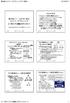 第 9 回 6/17 (CS3 年 荒井 ) ネットワークプランニング ルータのシリアル接続とスタティックルート 本資料は授業後 ( 数日以内 ) に WEB で閲覧できるようにします 今日の予定 Cisco ルータ設定の簡単なおさらい 2-Ether によるルーティング ( サブネットでの例 ) 設定ファイルとリセット ( 8-5) シリアル I/F とその設定 ( 12-2) 2 台のルータのシリアル接続
第 9 回 6/17 (CS3 年 荒井 ) ネットワークプランニング ルータのシリアル接続とスタティックルート 本資料は授業後 ( 数日以内 ) に WEB で閲覧できるようにします 今日の予定 Cisco ルータ設定の簡単なおさらい 2-Ether によるルーティング ( サブネットでの例 ) 設定ファイルとリセット ( 8-5) シリアル I/F とその設定 ( 12-2) 2 台のルータのシリアル接続
TeamViewer マニュアル – Wake-on-LAN
 TeamViewer マニュアル Wake-on-LAN Rev 11.1-201601 TeamViewer GmbH Jahnstraße 30 D-73037 Göppingen www.teamviewer.com 目次 1 Wake-on-LANのバージョン情報 3 2 要件 5 3 Windowsのセットアップ 6 3 1 BIOSの設定 6 3 2 ネットワークカードの設定 7 3 3
TeamViewer マニュアル Wake-on-LAN Rev 11.1-201601 TeamViewer GmbH Jahnstraße 30 D-73037 Göppingen www.teamviewer.com 目次 1 Wake-on-LANのバージョン情報 3 2 要件 5 3 Windowsのセットアップ 6 3 1 BIOSの設定 6 3 2 ネットワークカードの設定 7 3 3
Express5800/320Fc-MR
 7 7 Phoenix BIOS 4.0 Release 6.0.XXXX : CPU=Pentium III Processor XXX MHz 0640K System RAM Passed 0127M Extended RAM Passed WARNING 0212: Keybord Controller Failed. : Press to resume, to setup
7 7 Phoenix BIOS 4.0 Release 6.0.XXXX : CPU=Pentium III Processor XXX MHz 0640K System RAM Passed 0127M Extended RAM Passed WARNING 0212: Keybord Controller Failed. : Press to resume, to setup
ROM モニタ
 CHAPTER 51 この付録では Cisco Catalyst 4500 スイッチの ( ブートローダプログラムとも呼ばれる ) について説明します ファームウェアは スイッチの電源オン時またはリセット時に起動します このファームウェアは ハードウェアの初期化とオペレーティングシステムソフトウェアの起動を支援します は 消失したパスワードの回復 オンボードフラッシュ / リムーバブルストレージ媒体
CHAPTER 51 この付録では Cisco Catalyst 4500 スイッチの ( ブートローダプログラムとも呼ばれる ) について説明します ファームウェアは スイッチの電源オン時またはリセット時に起動します このファームウェアは ハードウェアの初期化とオペレーティングシステムソフトウェアの起動を支援します は 消失したパスワードの回復 オンボードフラッシュ / リムーバブルストレージ媒体
ルート プロセッサ
 CHAPTER 6 この章では Cisco CRS-1 キャリアルーティングシステムの Route Processor(RP; ) カードについて説明します 内容は次のとおりです の概要 アクティブおよびスタンバイの調停 RP カード To Fabric モジュールキューイング の概要 (RP) カードは シングルシャーシ Cisco CRS-1 キャリアルーティングシステムのシステムコントローラです
CHAPTER 6 この章では Cisco CRS-1 キャリアルーティングシステムの Route Processor(RP; ) カードについて説明します 内容は次のとおりです の概要 アクティブおよびスタンバイの調停 RP カード To Fabric モジュールキューイング の概要 (RP) カードは シングルシャーシ Cisco CRS-1 キャリアルーティングシステムのシステムコントローラです
Q-in-Q VLAN トンネルの設定
 CHAPTER 9 ここでは Cisco Nexus 7000 シリーズデバイスでの IEEE 802.1Q-in-Q(Q-in-Q)VLAN トンネルおよびレイヤ 2 プロトコルトンネリングの設定方法について説明します この章では 次の内容について説明します Q-in-Q トンネルについて (P.9-1) レイヤ 2 プロトコルトンネリングについて (P.9-5) Q-in-Q トンネルのライセンス要件
CHAPTER 9 ここでは Cisco Nexus 7000 シリーズデバイスでの IEEE 802.1Q-in-Q(Q-in-Q)VLAN トンネルおよびレイヤ 2 プロトコルトンネリングの設定方法について説明します この章では 次の内容について説明します Q-in-Q トンネルについて (P.9-1) レイヤ 2 プロトコルトンネリングについて (P.9-5) Q-in-Q トンネルのライセンス要件
ATM インターフェイスに関する CRC トラブルシューティング ガイド
 ATM インターフェイスに関する CRC トラブルシューティングガイド 目次 概要はじめに前提条件使用するコンポーネント CRC の概要どの CRC をチェックすればよいか ATM CRC エラーの原因トラブルシューティングの手順 概要 この文書は ATM インターフェイスでの Cyclic Redundancy Check(CRC; 巡回冗長チェック ) エラーの背後にある原因を特定する際に利用できます
ATM インターフェイスに関する CRC トラブルシューティングガイド 目次 概要はじめに前提条件使用するコンポーネント CRC の概要どの CRC をチェックすればよいか ATM CRC エラーの原因トラブルシューティングの手順 概要 この文書は ATM インターフェイスでの Cyclic Redundancy Check(CRC; 巡回冗長チェック ) エラーの背後にある原因を特定する際に利用できます
authentication command bounce-port ignore ~ auth-type
 authentication command bounce-port ignore auth-type authentication command bounce-port ignore, 2 ページ authentication command disable-port ignore, 4 ページ authentication control-direction, 6 ページ authentication
authentication command bounce-port ignore auth-type authentication command bounce-port ignore, 2 ページ authentication command disable-port ignore, 4 ページ authentication control-direction, 6 ページ authentication
Express5800/R320a-E4/Express5800/R320b-M4ユーザーズガイド
 7 7 障害箇所の切り分け 万一 障害が発生した場合は ESMPRO/ServerManagerを使って障害の発生箇所を確認し 障害がハー ドウェアによるものかソフトウェアによるものかを判断します 障害発生個所や内容の確認ができたら 故障した部品の交換やシステム復旧などの処置を行います 障害がハードウェア要因によるものかソフトウェア要因によるものかを判断するには E S M P R O / ServerManagerが便利です
7 7 障害箇所の切り分け 万一 障害が発生した場合は ESMPRO/ServerManagerを使って障害の発生箇所を確認し 障害がハー ドウェアによるものかソフトウェアによるものかを判断します 障害発生個所や内容の確認ができたら 故障した部品の交換やシステム復旧などの処置を行います 障害がハードウェア要因によるものかソフトウェア要因によるものかを判断するには E S M P R O / ServerManagerが便利です
Express5800/320Fa-L/320Fa-LR/320Fa-M/320Fa-MR
 7 7 Phoenix BIOS 4.0 Release 6.0.XXXX : CPU=Pentium III Processor XXX MHz 0640K System RAM Passed 0127M Extended RAM Passed WARNING 0212: Keybord Controller Failed. : Press to resume, to setup
7 7 Phoenix BIOS 4.0 Release 6.0.XXXX : CPU=Pentium III Processor XXX MHz 0640K System RAM Passed 0127M Extended RAM Passed WARNING 0212: Keybord Controller Failed. : Press to resume, to setup
パスワードおよび権限レベルによるスイッチ アクセスの制御
 パスワードおよび権限レベルによるスイッ チ アクセスの制御 パスワードおよび権限によるスイッチ アクセスの制御の制約事項, 1 ページ パスワードおよび権限レベルに関する情報, 1 ページ パスワードおよび権限レベルでスイッチ アクセスを制御する方法, 4 ページ スイッチ アクセスのモニタリング, 15 ページ パスワードおよび権限レベルの設定例, 16 ページ その他の参考資料, 17 ページ
パスワードおよび権限レベルによるスイッ チ アクセスの制御 パスワードおよび権限によるスイッチ アクセスの制御の制約事項, 1 ページ パスワードおよび権限レベルに関する情報, 1 ページ パスワードおよび権限レベルでスイッチ アクセスを制御する方法, 4 ページ スイッチ アクセスのモニタリング, 15 ページ パスワードおよび権限レベルの設定例, 16 ページ その他の参考資料, 17 ページ
リンク バンドル コマンド
 リンク バンドル コマンド リンク バンドルは 1 つ以上のポートを集約したグループで 1 つのリンクとして扱われます この章では リンク バンドルで QoS に使用するコマンドについて説明します リンク バンド ル 関連する概念 および設定作業の詳細については Cisco ASR 9000 Series Aggregation Services Router Modular Quality of
リンク バンドル コマンド リンク バンドルは 1 つ以上のポートを集約したグループで 1 つのリンクとして扱われます この章では リンク バンドルで QoS に使用するコマンドについて説明します リンク バンド ル 関連する概念 および設定作業の詳細については Cisco ASR 9000 Series Aggregation Services Router Modular Quality of
Cisco NCS コマンドライン インターフェイスの概要
 CHAPTER 1 この章では Cisco Prime Network Control System(NCS) ラインインターフェイス (CLI) へのアクセス方法 異なるモード および各モードで利用できるの概要について説明します Web インターフェイスを通じて Cisco NCS を設定し 監視できます また CLI を使用して このマニュアルで説明するコンフィギュレーションと監視のタスクを実行することもできます
CHAPTER 1 この章では Cisco Prime Network Control System(NCS) ラインインターフェイス (CLI) へのアクセス方法 異なるモード および各モードで利用できるの概要について説明します Web インターフェイスを通じて Cisco NCS を設定し 監視できます また CLI を使用して このマニュアルで説明するコンフィギュレーションと監視のタスクを実行することもできます
Cisco ルータと Novell NetWare Server の間の IPX 初期設定およびトラブルシューティング
 Cisco ルータと Novell NetWare Server の間の IPX 初期設定およびトラブルシューティング 目次 概要はじめに表記法前提条件使用するコンポーネント設定ネットワーク図設定確認トラブルシューティング関連情報 概要 このドキュメントでは IPX をルーティングする目的で ローカルに接続された ( イーサネットまたはトークンリング )Netware サーバと通信するように Cisco
Cisco ルータと Novell NetWare Server の間の IPX 初期設定およびトラブルシューティング 目次 概要はじめに表記法前提条件使用するコンポーネント設定ネットワーク図設定確認トラブルシューティング関連情報 概要 このドキュメントでは IPX をルーティングする目的で ローカルに接続された ( イーサネットまたはトークンリング )Netware サーバと通信するように Cisco
設定例: 基本 ISDN 設定
 設定例 : 基本 ISDN 設定 目次 はじめに前提条件要件使用するコンポーネント表記法背景説明設定ネットワーク図設定主要な設定パラメータ確認トラブルシューティング関連情報 はじめに このドキュメントでは 基本 ISDN の設定例について説明します また ISDN コンフィギュレーションコマンドの一部についても説明します コマンドの詳細については ルータ製品のコマンドリファレンス を参照してください
設定例 : 基本 ISDN 設定 目次 はじめに前提条件要件使用するコンポーネント表記法背景説明設定ネットワーク図設定主要な設定パラメータ確認トラブルシューティング関連情報 はじめに このドキュメントでは 基本 ISDN の設定例について説明します また ISDN コンフィギュレーションコマンドの一部についても説明します コマンドの詳細については ルータ製品のコマンドリファレンス を参照してください
Cisco Hyperlocation
 機能情報の確認 1 ページ の制約事項 1 ページ について 1 ページ の設定 グローバル設定 CLI 3 ページ AP グループへの の設定 CLI 5 ページ HyperLocation BLE ビーコン パラメータの設定 7 ページ AP への Hyperlocation BLE ビーコン パラメータの設定 8 ページ 機能情報の確認 ご使用のソフトウェア リリースでは このモジュールで説明されるすべての機能がサポートさ
機能情報の確認 1 ページ の制約事項 1 ページ について 1 ページ の設定 グローバル設定 CLI 3 ページ AP グループへの の設定 CLI 5 ページ HyperLocation BLE ビーコン パラメータの設定 7 ページ AP への Hyperlocation BLE ビーコン パラメータの設定 8 ページ 機能情報の確認 ご使用のソフトウェア リリースでは このモジュールで説明されるすべての機能がサポートさ
基本設定
 CHAPTER 7 ここでは コンフィギュレーションを機能させるために FWSM で通常必要なについて説明します この章では 次の内容について説明します パスワードの変更 (P.7-1) ホスト名の設定 (P.7-4) ドメイン名の設定 (P.7-4) プロンプトの設定 (P.7-5) ログインバナーの設定 (P.7-6) パスワードの変更 ここでは ログインパスワードとイネーブルパスワードの変更方法について説明します
CHAPTER 7 ここでは コンフィギュレーションを機能させるために FWSM で通常必要なについて説明します この章では 次の内容について説明します パスワードの変更 (P.7-1) ホスト名の設定 (P.7-4) ドメイン名の設定 (P.7-4) プロンプトの設定 (P.7-5) ログインバナーの設定 (P.7-6) パスワードの変更 ここでは ログインパスワードとイネーブルパスワードの変更方法について説明します
スライド 1
 Zhone MX-160 VDSL/ADSL DSLAM 基本セットアップガイド Revision 1 MX-160 基本セットアップガイド 項目 1 インターフェース フロントパネル(LED) 2 接続構成( 電源,DSL, アップリンク ) 3 マネジメントコンソール( シリアル ) 4 Webマネジメントへのアクセス 5 IP アドレスの変更 (WEB) 6 IP アドレスの変更 (CLI)
Zhone MX-160 VDSL/ADSL DSLAM 基本セットアップガイド Revision 1 MX-160 基本セットアップガイド 項目 1 インターフェース フロントパネル(LED) 2 接続構成( 電源,DSL, アップリンク ) 3 マネジメントコンソール( シリアル ) 4 Webマネジメントへのアクセス 5 IP アドレスの変更 (WEB) 6 IP アドレスの変更 (CLI)
インターフェイスの設定
 CHAPTER 6 この章では Catalyst 4500 シリーズスイッチにインターフェイスを設定する手順について説明します 設定上の注意事項 設定手順 および設定例についても示します この章の主な内容は 次のとおりです インターフェイス設定の概要 (P.6-1) interface の使用 (P.6-2) インターフェイスの範囲設定 (P.6-4) イーサネット管理ポートの使用 (P.6-6)
CHAPTER 6 この章では Catalyst 4500 シリーズスイッチにインターフェイスを設定する手順について説明します 設定上の注意事項 設定手順 および設定例についても示します この章の主な内容は 次のとおりです インターフェイス設定の概要 (P.6-1) interface の使用 (P.6-2) インターフェイスの範囲設定 (P.6-4) イーサネット管理ポートの使用 (P.6-6)
トラブルシューティング
 使用する前に, 1 ページ システム コンポーネント レベルの問題解決, 1 ページ 起動時の問題の特定, 2 ページ 電源モジュールの, 2 ページ ファン トレイの, 3 ページ シスコ代理店への連絡, 4 ページ シリアル番号の検索, 5 ページ 使用する前に システムの初回の起動が完了したら 次のことを確認してください 電源モジュールがシステムに電力を供給している ファン トレイ アセンブリが作動している
使用する前に, 1 ページ システム コンポーネント レベルの問題解決, 1 ページ 起動時の問題の特定, 2 ページ 電源モジュールの, 2 ページ ファン トレイの, 3 ページ シスコ代理店への連絡, 4 ページ シリアル番号の検索, 5 ページ 使用する前に システムの初回の起動が完了したら 次のことを確認してください 電源モジュールがシステムに電力を供給している ファン トレイ アセンブリが作動している
RADIUS サーバを使用して NT のパスワード期限切れ機能をサポートするための Cisco VPN 3000 シリーズ コンセントレータの設定
 RADIUS サーバを使用して NT のパスワード期限切れ機能をサポートするための Cisco VPN 3000 シリーズコンセントレータの設定 目次 概要前提条件要件使用するコンポーネントネットワーク図 VPN 3000 コンセントレータの設定グループの設定 RADIUS の設定 Cisco Secure NT RADIUS サーバの設定 VPN 3000 コンセントレータ用のエントリの設定 NT
RADIUS サーバを使用して NT のパスワード期限切れ機能をサポートするための Cisco VPN 3000 シリーズコンセントレータの設定 目次 概要前提条件要件使用するコンポーネントネットワーク図 VPN 3000 コンセントレータの設定グループの設定 RADIUS の設定 Cisco Secure NT RADIUS サーバの設定 VPN 3000 コンセントレータ用のエントリの設定 NT
Cisco Start Router 設定マニュアルパスワードの回復 Cisco 841M J 2016 年 2 月 17 日 第 1.0 版 株式会社ネットワールド
 2016 年 2 月 17 日 第 1.0 版 www.networld.co.jp 株式会社ネットワールド 改訂履歴 版番号改訂日改訂者改訂内容 1.0 2016 年 2 月 17 日ネットワールド 新規 www.networld.co.jp/product/cisco/ I 免責事項 本書のご利用は お客様ご自身の責任において行われるものとします 本書に記載する情報については 株式会社ネットワールド
2016 年 2 月 17 日 第 1.0 版 www.networld.co.jp 株式会社ネットワールド 改訂履歴 版番号改訂日改訂者改訂内容 1.0 2016 年 2 月 17 日ネットワールド 新規 www.networld.co.jp/product/cisco/ I 免責事項 本書のご利用は お客様ご自身の責任において行われるものとします 本書に記載する情報については 株式会社ネットワールド
パススルー IPSecトンネル インターフェイスに AVC トラフィックを有効に する 回避策
 目次 概要前提条件背景説明制限事項設定ネットワーク図初期設定 R2 R3 IPSec の設定 R2 EzPM 設定 回避策確認トラブルシューティング Cisco サポートコミュニティ - 特集対話 概要 この資料が収集装置に IPSec トンネルを通して AVC トラフィックを通過させるために必要な設定を説明したものです デフォルトで AVC 情報は収集装置に IPSec トンネルを渡ってエクスポートすることができません
目次 概要前提条件背景説明制限事項設定ネットワーク図初期設定 R2 R3 IPSec の設定 R2 EzPM 設定 回避策確認トラブルシューティング Cisco サポートコミュニティ - 特集対話 概要 この資料が収集装置に IPSec トンネルを通して AVC トラフィックを通過させるために必要な設定を説明したものです デフォルトで AVC 情報は収集装置に IPSec トンネルを渡ってエクスポートすることができません
索引
 INDEX Numerics 10 GE PLIM 重量 5-17 消費電力 5-17 説明 5-17 光モジュール 5-17 2 倍加速 4-4 A AC 整流器 LED 2-17 LED の状態 2-17 概要 2-15 重量 A-7 障害とアラーム状態 2-16 ステータス 2-16 ステータスインジケータ 2-17 AC 電源 AC スター 2-14, 2-15 AC 整流器 2-15 PDU
INDEX Numerics 10 GE PLIM 重量 5-17 消費電力 5-17 説明 5-17 光モジュール 5-17 2 倍加速 4-4 A AC 整流器 LED 2-17 LED の状態 2-17 概要 2-15 重量 A-7 障害とアラーム状態 2-16 ステータス 2-16 ステータスインジケータ 2-17 AC 電源 AC スター 2-14, 2-15 AC 整流器 2-15 PDU
改訂履歴 版番号改訂日改訂者改訂内容 年 2 月 3 日ネットワールド 新規 I
 2016 年 2 月 3 日 第 1.0 版 株式会社ネットワールド 改訂履歴 版番号改訂日改訂者改訂内容 1.0 2016 年 2 月 3 日ネットワールド 新規 www.networld.co.jp/product/cisco/ I 免責事項 本書のご利用は お客様ご自身の責任において行われるものとします 本書に記載する情報については 株式会社ネットワールド ( 以下弊社 ) が慎重に作成および管理いたしますが
2016 年 2 月 3 日 第 1.0 版 株式会社ネットワールド 改訂履歴 版番号改訂日改訂者改訂内容 1.0 2016 年 2 月 3 日ネットワールド 新規 www.networld.co.jp/product/cisco/ I 免責事項 本書のご利用は お客様ご自身の責任において行われるものとします 本書に記載する情報については 株式会社ネットワールド ( 以下弊社 ) が慎重に作成および管理いたしますが
宛先変更のトラブルシューティ ング
 APPENDIX B この付録では Guard の宛先変更元ルータ (Cisco および Juniper) に関連する宛先変更問題を解決するためのトラブルシューティング手順を示します 次の手順について説明します Guard のルーティングと宛先変更元ルータの設定確認 Guard と宛先変更元ルータ間の BGP セッションの設定確認 宛先変更元ルータのレコードの確認 B-1 Guard のルーティングと宛先変更元ルータの設定確認
APPENDIX B この付録では Guard の宛先変更元ルータ (Cisco および Juniper) に関連する宛先変更問題を解決するためのトラブルシューティング手順を示します 次の手順について説明します Guard のルーティングと宛先変更元ルータの設定確認 Guard と宛先変更元ルータ間の BGP セッションの設定確認 宛先変更元ルータのレコードの確認 B-1 Guard のルーティングと宛先変更元ルータの設定確認
アクセス ルータ ソフトウェアのアップグレード手順
 アクセスルータソフトウェアのアップグレード手順 目次 はじめに前提条件要件使用するコンポーネント表記法背景説明 TFTP サーバのインストールルータとのコンソールセッションの確立. ルータでのブートの問題ソフトウェアのインストールとアップグレード手順ステップ 1: Cisco IOS ソフトウェアイメージの選択ステップ 2: Cisco IOS ソフトウェアイメージの TFTP サーバへのダウンロードステップ
アクセスルータソフトウェアのアップグレード手順 目次 はじめに前提条件要件使用するコンポーネント表記法背景説明 TFTP サーバのインストールルータとのコンソールセッションの確立. ルータでのブートの問題ソフトウェアのインストールとアップグレード手順ステップ 1: Cisco IOS ソフトウェアイメージの選択ステップ 2: Cisco IOS ソフトウェアイメージの TFTP サーバへのダウンロードステップ
セットアップユーティリティユーザガイド
 セットアップユーティリティユーザガイド Copyright 2007, 2008 Hewlett-Packard Development Company, L.P. Windows は米国 Microsoft Corporation の米国およびその他の国における登録商標です 本書の内容は 将来予告なしに変更されることがあります HP 製品およびサービスに関する保証は 当該製品およびサービスに付属の保証規定に明示的に記載されているものに限られます
セットアップユーティリティユーザガイド Copyright 2007, 2008 Hewlett-Packard Development Company, L.P. Windows は米国 Microsoft Corporation の米国およびその他の国における登録商標です 本書の内容は 将来予告なしに変更されることがあります HP 製品およびサービスに関する保証は 当該製品およびサービスに付属の保証規定に明示的に記載されているものに限られます
ISE 2.0: ASA CLI TACACS+ 認証およびコマンド認可の設定例
 ISE 2.0: ASA CLI TACACS+ 認証およびコマンド認可の設定例 目次 はじめに前提条件要件使用するコンポーネント設定ネットワーク図設定認証および認可のための ISE の設定ネットワークデバイスの追加ユーザ ID グループの設定ユーザの設定デバイス管理サービスの有効化 TACACS コマンドセットの設定 TACACS プロファイルの設定 TACACS 認可ポリシーの設定認証および認可のための
ISE 2.0: ASA CLI TACACS+ 認証およびコマンド認可の設定例 目次 はじめに前提条件要件使用するコンポーネント設定ネットワーク図設定認証および認可のための ISE の設定ネットワークデバイスの追加ユーザ ID グループの設定ユーザの設定デバイス管理サービスの有効化 TACACS コマンドセットの設定 TACACS プロファイルの設定 TACACS 認可ポリシーの設定認証および認可のための
外部ルート向け Cisco IOS と NXOS 間の OSPF ルーティング ループ/最適でないルーティングの設定例
 外部ルート向け Cisco IOS と NXOS 間の OSPF ルーティングループ / 最適でないルーティングの設定例 目次 はじめに前提条件要件使用するコンポーネント背景説明重要な情報 RFC 1583 セクション 16.4.6 からの抜粋 RFC 2328 セクション 16.4.1 からの抜粋設定シナリオ 1 ネットワーク図シナリオ 2 ネットワーク図推奨事項確認トラブルシューティング関連情報
外部ルート向け Cisco IOS と NXOS 間の OSPF ルーティングループ / 最適でないルーティングの設定例 目次 はじめに前提条件要件使用するコンポーネント背景説明重要な情報 RFC 1583 セクション 16.4.6 からの抜粋 RFC 2328 セクション 16.4.1 からの抜粋設定シナリオ 1 ネットワーク図シナリオ 2 ネットワーク図推奨事項確認トラブルシューティング関連情報
Catalyst 2948G-L3 スイッチの IP アップリンク リダイレクト設定
 Catalyst 2948G-L3 スイッチの IP アップリンクリダイレクト設定 目次 はじめにはじめに表記法前提条件使用するコンポーネント背景理論ネットワーク図 IP アップリンクリダイレクトのサンプル設定タスク手順説明アクセス コントロール リストの適用確認トラブルシューティングトラブルシューティング手順関連情報 はじめに この文書では Catalyst 2948G-L3 スイッチの IP アップリンクリダイレクト機能のサンプル設定を提供します
Catalyst 2948G-L3 スイッチの IP アップリンクリダイレクト設定 目次 はじめにはじめに表記法前提条件使用するコンポーネント背景理論ネットワーク図 IP アップリンクリダイレクトのサンプル設定タスク手順説明アクセス コントロール リストの適用確認トラブルシューティングトラブルシューティング手順関連情報 はじめに この文書では Catalyst 2948G-L3 スイッチの IP アップリンクリダイレクト機能のサンプル設定を提供します
第9回ネットワークプランニング16(CS3年・荒井)
 第 9 回 6/6 (CS3 年 荒井 ) ネットワークプランニング ルータのシリアル接続とスタティックルート 本資料は授業後 ( 数日以内 ) に WEB で閲覧できるようにします 2016/06/06 第 9 回ネットワークプランニング 16( 荒井 ) 1 今日の予定 Cisco ルータ設定の簡単なおさらい 2-Ether によるルーティング ( サブネットでの例 ) サブネット化と 2,16
第 9 回 6/6 (CS3 年 荒井 ) ネットワークプランニング ルータのシリアル接続とスタティックルート 本資料は授業後 ( 数日以内 ) に WEB で閲覧できるようにします 2016/06/06 第 9 回ネットワークプランニング 16( 荒井 ) 1 今日の予定 Cisco ルータ設定の簡単なおさらい 2-Ether によるルーティング ( サブネットでの例 ) サブネット化と 2,16
N Express5800/R320a-E4 N Express5800/R320a-M4 ユーザーズガイド
 7 7 Phoenix BIOS 4.0 Release 6.0.XXXX : CPU=Pentium III Processor XXX MHz 0640K System RAM Passed 0127M Extended RAM Passed WARNING 0212: Keybord Controller Failed. : Press to resume, to setup
7 7 Phoenix BIOS 4.0 Release 6.0.XXXX : CPU=Pentium III Processor XXX MHz 0640K System RAM Passed 0127M Extended RAM Passed WARNING 0212: Keybord Controller Failed. : Press to resume, to setup
1. ネットワーク経由でダウンロードする場合の注意事項 ダウンロード作業における確認事項 PC 上にファイアウォールの設定がされている場合は 必ずファイアウォールを無効にしてください また ウイルス検知ソフトウェアが起動している場合は 一旦その機能を無効にしてください プリンターは必ず停止状態 (
 ファームウェアのダウンロード手順 概要 機能変更や修正のために プリンターを制御するファームウェアを PC から変更することが可能です ファームウェアはホームページ (http://www.jbat.co.jp) から入手可能です ファームウェアは プリンター本体制御用のファームウェアと Interface Card 用ファームウェアの 2 種類で それぞれ独自にダウンロード可能です プリンター本体制御用のファームウェアは
ファームウェアのダウンロード手順 概要 機能変更や修正のために プリンターを制御するファームウェアを PC から変更することが可能です ファームウェアはホームページ (http://www.jbat.co.jp) から入手可能です ファームウェアは プリンター本体制御用のファームウェアと Interface Card 用ファームウェアの 2 種類で それぞれ独自にダウンロード可能です プリンター本体制御用のファームウェアは
Express5800/R320a-E4, Express5800/R320b-M4ユーザーズガイド
 7 7 Phoenix BIOS 4.0 Release 6.0.XXXX : CPU=Pentium III Processor XXX MHz 0640K System RAM Passed 0127M Extended RAM Passed WARNING 0212: Keybord Controller Failed. : Press to resume, to setup
7 7 Phoenix BIOS 4.0 Release 6.0.XXXX : CPU=Pentium III Processor XXX MHz 0640K System RAM Passed 0127M Extended RAM Passed WARNING 0212: Keybord Controller Failed. : Press to resume, to setup
Cisco Umbrella Branch Cisco Umbrella Branch Cisco ISR Umbrella Branch
 Cisco Umbrella Branch Cisco Umbrella Branch Cisco ISR 4000 1 2 3 Umbrella Branch 1 Cisco Umbrella Branch Cisco ISR 4000 Cisco Umbrella Branch Security K9 ROM Monitor (ROMMON) 16.2(1r) ROMMON 16.2(1r) 3
Cisco Umbrella Branch Cisco Umbrella Branch Cisco ISR 4000 1 2 3 Umbrella Branch 1 Cisco Umbrella Branch Cisco ISR 4000 Cisco Umbrella Branch Security K9 ROM Monitor (ROMMON) 16.2(1r) ROMMON 16.2(1r) 3
実習 : スイッチの基本設定 トポロジ アドレステーブルデバイス インターフェイス IP アドレス サブネットマスク デフォルトゲートウェイ S1 VLAN PC-A NIC
 トポロジ アドレステーブルデバイス インターフェイス IP アドレス サブネットマスク デフォルトゲートウェイ S1 VLAN 99 192.168.1.2 255.255.255.0 192.168.1.1 PC-A NIC 192.168.1.10 255.255.255.0 192.168.1.1 学習目標パート 1: ネットワークのケーブル配線とデフォルトのスイッチ設定の確認パート 2: ネットワークデバイスの基本設定
トポロジ アドレステーブルデバイス インターフェイス IP アドレス サブネットマスク デフォルトゲートウェイ S1 VLAN 99 192.168.1.2 255.255.255.0 192.168.1.1 PC-A NIC 192.168.1.10 255.255.255.0 192.168.1.1 学習目標パート 1: ネットワークのケーブル配線とデフォルトのスイッチ設定の確認パート 2: ネットワークデバイスの基本設定
pswdrec_2600.pdf
 Cisco 2600 および 2800 シリーズ ルータのパスワード 回 復 手 順 目 次 概 要 前 提 条 件 要 件 使 用 するコンポーネント 関 連 製 品 表 記 法 手 順 説 明 手 順 1 手 順 2 パスワード 回 復 手 順 の 例 関 連 情 報 概 要 このドキュメントでは enable password および enable secret のパスワードを 回 復 する
Cisco 2600 および 2800 シリーズ ルータのパスワード 回 復 手 順 目 次 概 要 前 提 条 件 要 件 使 用 するコンポーネント 関 連 製 品 表 記 法 手 順 説 明 手 順 1 手 順 2 パスワード 回 復 手 順 の 例 関 連 情 報 概 要 このドキュメントでは enable password および enable secret のパスワードを 回 復 する
第9回ネットワークプランニング19(CS3年・荒井)
 第 9 回 6/17 (CS3 年 荒井 ) ネットワークプランニング ルータのシリアル接続とスタティックルート 本資料は授業後 ( 数日以内 ) に WEB で閲覧できるようにします 2019/06/17 第 9 回ネットワークプランニング 19( 荒井 ) 1 1 今日の予定 Cisco ルータ設定の簡単なおさらい 2-Ether によるルーティング ( サブネットでの例 ) サブネット化と 2,16
第 9 回 6/17 (CS3 年 荒井 ) ネットワークプランニング ルータのシリアル接続とスタティックルート 本資料は授業後 ( 数日以内 ) に WEB で閲覧できるようにします 2019/06/17 第 9 回ネットワークプランニング 19( 荒井 ) 1 1 今日の予定 Cisco ルータ設定の簡単なおさらい 2-Ether によるルーティング ( サブネットでの例 ) サブネット化と 2,16
dd_http_redirect.pdf
 DistributedDirectorのHTTP リダイレクトの 方 法 目 次 概 要 前 提 条 件 要 件 使 用 するコンポーネント 表 記 法 確 認 トラブルシューティング 関 連 情 報 概 要 このドキュメントでは HTTP リダイレクトの 例 を 紹 介 しています これを 識 別 するキー コマンドは ip director ipaddress です 各 Distributed
DistributedDirectorのHTTP リダイレクトの 方 法 目 次 概 要 前 提 条 件 要 件 使 用 するコンポーネント 表 記 法 確 認 トラブルシューティング 関 連 情 報 概 要 このドキュメントでは HTTP リダイレクトの 例 を 紹 介 しています これを 識 別 するキー コマンドは ip director ipaddress です 各 Distributed
ルート プロセッサ
 CHAPTER 6 この章では Route Processor(RP; ) カードについて説明します 内容は次のとおりです RP の概要 プライマリおよびスタンバイの調停 RP カード To Fabric モジュールキューイング RP の概要 RP は Cisco CRS-1 4 スロットラインカードシャーシのシステムコントローラです ルート処理を実行し MSC( モジュラサービスカード ) にフォワーディングテーブルを配信します
CHAPTER 6 この章では Route Processor(RP; ) カードについて説明します 内容は次のとおりです RP の概要 プライマリおよびスタンバイの調停 RP カード To Fabric モジュールキューイング RP の概要 RP は Cisco CRS-1 4 スロットラインカードシャーシのシステムコントローラです ルート処理を実行し MSC( モジュラサービスカード ) にフォワーディングテーブルを配信します
Hik-Connect アカウントにデバイスを追加する方法ユーザーは Hik-Connect APP ウェブポータル ivms4500 アプリまたは ivms クライアント経由で Hik-Connect 機能を有効にすることができます 注 : iv
 概要 Hik-Connect は 動的ドメイン名サービスとアラームプッシュ通知サービスを統合した Hikvision によって導入された新しいサービスです これは デバイスがインターネットに接続するための簡単な方法を提供します このマニュアルは Hik-Connect サービスを追加する方法をユーザーに示すためのガイドです 注 :: ユーザーエクスペリエンスを向上させるために ルーターとデバイスの両方で
概要 Hik-Connect は 動的ドメイン名サービスとアラームプッシュ通知サービスを統合した Hikvision によって導入された新しいサービスです これは デバイスがインターネットに接続するための簡単な方法を提供します このマニュアルは Hik-Connect サービスを追加する方法をユーザーに示すためのガイドです 注 :: ユーザーエクスペリエンスを向上させるために ルーターとデバイスの両方で
概要
 CHAPTER 1 この章では Network Processing Engine(NPE; ネットワーク処理エンジン ) について説明します 内容は 次のとおりです サポート対象プラットフォーム (p.1-2) NPE-G100 の (p.1-2) NPE-G100 のメモリ情報 (p.1-7) ギガビットイーサネット SFP ポートおよびケーブル情報 (p.1-9) 1-1 C7304-NPE-G100
CHAPTER 1 この章では Network Processing Engine(NPE; ネットワーク処理エンジン ) について説明します 内容は 次のとおりです サポート対象プラットフォーム (p.1-2) NPE-G100 の (p.1-2) NPE-G100 のメモリ情報 (p.1-7) ギガビットイーサネット SFP ポートおよびケーブル情報 (p.1-9) 1-1 C7304-NPE-G100
初めてのBFD
 初めての - ENOG39 Meeting - 2016 年 7 月 1 日 株式会社グローバルネットコア 金子康行 最初に質問? もちろん使ってるよ! という人どれくらいいます? 2 を使うに至った経緯 コアネットワークの機器リプレイスをすることに 機器リプレイスとともに 構成変更を行うことに 3 コアネットワーク ( 変更前
初めての - ENOG39 Meeting - 2016 年 7 月 1 日 株式会社グローバルネットコア 金子康行 最初に質問? もちろん使ってるよ! という人どれくらいいます? 2 を使うに至った経緯 コアネットワークの機器リプレイスをすることに 機器リプレイスとともに 構成変更を行うことに 3 コアネットワーク ( 変更前
論理エッジ デバイス
 論理エッジ デバイス 論理エッジ デバイス LED は cbr-8 内の仮想エッジ デバイスで 静的または動的なセッショ ンに対してプロビジョニングできます 目次 論理エッジ デバイスに関する情報, 1 ページ 論理エッジ デバイスの設定方法, 1 ページ 設定例, 8 ページ 論理エッジ デバイスの機能情報, 9 ページ 論理エッジ デバイスに関する情報 LED は GQI プロトコルを使用して
論理エッジ デバイス 論理エッジ デバイス LED は cbr-8 内の仮想エッジ デバイスで 静的または動的なセッショ ンに対してプロビジョニングできます 目次 論理エッジ デバイスに関する情報, 1 ページ 論理エッジ デバイスの設定方法, 1 ページ 設定例, 8 ページ 論理エッジ デバイスの機能情報, 9 ページ 論理エッジ デバイスに関する情報 LED は GQI プロトコルを使用して
 Biz Box ルータ RTX1210 ファームウェアバージョンアップ手順書 - 1 - 1.1 外部メモリを使用して GUI 画面でファームウェアを更新する 市販の外部メモリ (USB メモリ /microsd カード ) に保存したファームウェアをルーターに読み込ませてファームウェアの更新を 行います FAT またはFAT32 形式でフォーマットされていない外部メモリは ルーターで使用できません
Biz Box ルータ RTX1210 ファームウェアバージョンアップ手順書 - 1 - 1.1 外部メモリを使用して GUI 画面でファームウェアを更新する 市販の外部メモリ (USB メモリ /microsd カード ) に保存したファームウェアをルーターに読み込ませてファームウェアの更新を 行います FAT またはFAT32 形式でフォーマットされていない外部メモリは ルーターで使用できません
管理者のユーザ名とパスワードの設定
 機能情報の確認, 1 ページ について, 1 ページ, 3 ページ 例, 5 ページ 管理者のユーザ名とパスワードに関する追加情報, 5 ページ の機能履歴と情報, 6 ページ 機能情報の確認 ご使用のソフトウェア リリースでは このモジュールで説明されるすべての機能がサポートされ ているとは限りません 最新の機能情報と注意事項については ご使用のプラットフォームとソ フトウェア リリースに対応したリリース
機能情報の確認, 1 ページ について, 1 ページ, 3 ページ 例, 5 ページ 管理者のユーザ名とパスワードに関する追加情報, 5 ページ の機能履歴と情報, 6 ページ 機能情報の確認 ご使用のソフトウェア リリースでは このモジュールで説明されるすべての機能がサポートされ ているとは限りません 最新の機能情報と注意事項については ご使用のプラットフォームとソ フトウェア リリースに対応したリリース
第10回 ネットワークプランニング18(荒井)
 第 10 回 6/18 (CS3 年 荒井 ) ネットワークプランニング ルーティングとスタティックルート 本資料は授業後 ( 数日以内 ) に WEB で閲覧できるようにします 2018/06/18 第 10 回ネットワークプランニング ( 荒井 )18 1 今日の予定 シリアル接続の復習 ルーティング ( 8 章 ) ルーティングテーブル ( 8-1) 確認 show ip route [p315]
第 10 回 6/18 (CS3 年 荒井 ) ネットワークプランニング ルーティングとスタティックルート 本資料は授業後 ( 数日以内 ) に WEB で閲覧できるようにします 2018/06/18 第 10 回ネットワークプランニング ( 荒井 )18 1 今日の予定 シリアル接続の復習 ルーティング ( 8 章 ) ルーティングテーブル ( 8-1) 確認 show ip route [p315]
詳細設定
 CHAPTER 3 この章では AppNav-XE のについて説明します 内容は次のとおりです (P.3-1) AppNav サービスノード自動検出機能の設定 (Cisco CSR 1000V シリーズのみ ) (P.3-6) AppNav-XE 設定の削除 (P.3-7) AppNav コントローラを設定するには 次の手順を実行します AppNav コントローラグループの設定 (P.3-1) サービスノードグループの設定
CHAPTER 3 この章では AppNav-XE のについて説明します 内容は次のとおりです (P.3-1) AppNav サービスノード自動検出機能の設定 (Cisco CSR 1000V シリーズのみ ) (P.3-6) AppNav-XE 設定の削除 (P.3-7) AppNav コントローラを設定するには 次の手順を実行します AppNav コントローラグループの設定 (P.3-1) サービスノードグループの設定
EtherChannelの設定
 CHAPTER 30 EtherChannel Catalyst 3750 2 3 EtherChannel EtherChannel EtherChannel EtherChannel EtherChannel EtherChannel EtherChannel p.30-2 EtherChannel p.30-11 EtherChannel PAgP LACP p.30-23 Catalyst
CHAPTER 30 EtherChannel Catalyst 3750 2 3 EtherChannel EtherChannel EtherChannel EtherChannel EtherChannel EtherChannel EtherChannel p.30-2 EtherChannel p.30-11 EtherChannel PAgP LACP p.30-23 Catalyst
Express5800/R110a-1Hユーザーズガイド
 4 Phoenix BIOS 4.0 Release 6.0.XXXX : CPU=Xeon Processor XXX MHz 0640K System RAM Passed 0127M Extended RAM Passed WARNING 0B60: DIMM group #1 has been disabled. : Press to resume, to
4 Phoenix BIOS 4.0 Release 6.0.XXXX : CPU=Xeon Processor XXX MHz 0640K System RAM Passed 0127M Extended RAM Passed WARNING 0B60: DIMM group #1 has been disabled. : Press to resume, to
FQDN を使用した ACL の設定
 機能情報の確認, 1 ページ FQDN ACL の設定に関する制約事項, 1 ページ FQDN ACL の設定に関する情報, 2 ページ FQDN ACL の設定方法, 2 ページ FQDN ACL のモニタリング, 6 ページ 例 FQDN ACL の設定, 6 ページ FQDN ACL の設定に関する追加情報, 7 ページ FQDN ACL の設定に関する機能履歴と情報, 8 ページ 機能情報の確認
機能情報の確認, 1 ページ FQDN ACL の設定に関する制約事項, 1 ページ FQDN ACL の設定に関する情報, 2 ページ FQDN ACL の設定方法, 2 ページ FQDN ACL のモニタリング, 6 ページ 例 FQDN ACL の設定, 6 ページ FQDN ACL の設定に関する追加情報, 7 ページ FQDN ACL の設定に関する機能履歴と情報, 8 ページ 機能情報の確認
CGR1xxx の設定 CGM-SRV IOx モジュール
 CGR1xxx の設定 CGM-SRV IOx モジュール 目次 概要前提条件要件使用するコンポーネント背景説明設定ネットワーク図 CGR1000 の CGM-SRV モジュールのインストール CGM-SRV モジュールで計算イメージをインストールして下さいインターフェイスを DHCP および NAT 設定して下さい確認トラブルシューティング 概要 この資料に IOx によって接続されるグリッドモジュール
CGR1xxx の設定 CGM-SRV IOx モジュール 目次 概要前提条件要件使用するコンポーネント背景説明設定ネットワーク図 CGR1000 の CGM-SRV モジュールのインストール CGM-SRV モジュールで計算イメージをインストールして下さいインターフェイスを DHCP および NAT 設定して下さい確認トラブルシューティング 概要 この資料に IOx によって接続されるグリッドモジュール
PowerTyper マイクロコードダウンロード手順
 必ずお読みください Interface Card 用マイクロコードを Ver 1.3.0 をVer 1.3.1 以降に変更する場合 または Ver 1.4.5 以前のマイクロコードを Ver 1.5.0 以降に変更する場合 ダウンロード前後に必ず以下の作業を行ってください ( バージョンは Webブラウザ上または付属ソフトウェア Print Manager のSystem Status 上で確認できます
必ずお読みください Interface Card 用マイクロコードを Ver 1.3.0 をVer 1.3.1 以降に変更する場合 または Ver 1.4.5 以前のマイクロコードを Ver 1.5.0 以降に変更する場合 ダウンロード前後に必ず以下の作業を行ってください ( バージョンは Webブラウザ上または付属ソフトウェア Print Manager のSystem Status 上で確認できます
EtherChannel の設定
 CHAPTER 33 この章では Catalyst 3560 スイッチのレイヤ 2 およびレイヤ 3 ポート上で EtherChannel を設定する方法について説明します EtherChannel は スイッチ ルータ およびサーバ間にフォールトトレラントな高速リンクを提供します EtherChannel を使用すると ワイヤリングクローゼットおよびデータセンタ間の帯域幅を拡張できます EtherChannel
CHAPTER 33 この章では Catalyst 3560 スイッチのレイヤ 2 およびレイヤ 3 ポート上で EtherChannel を設定する方法について説明します EtherChannel は スイッチ ルータ およびサーバ間にフォールトトレラントな高速リンクを提供します EtherChannel を使用すると ワイヤリングクローゼットおよびデータセンタ間の帯域幅を拡張できます EtherChannel
